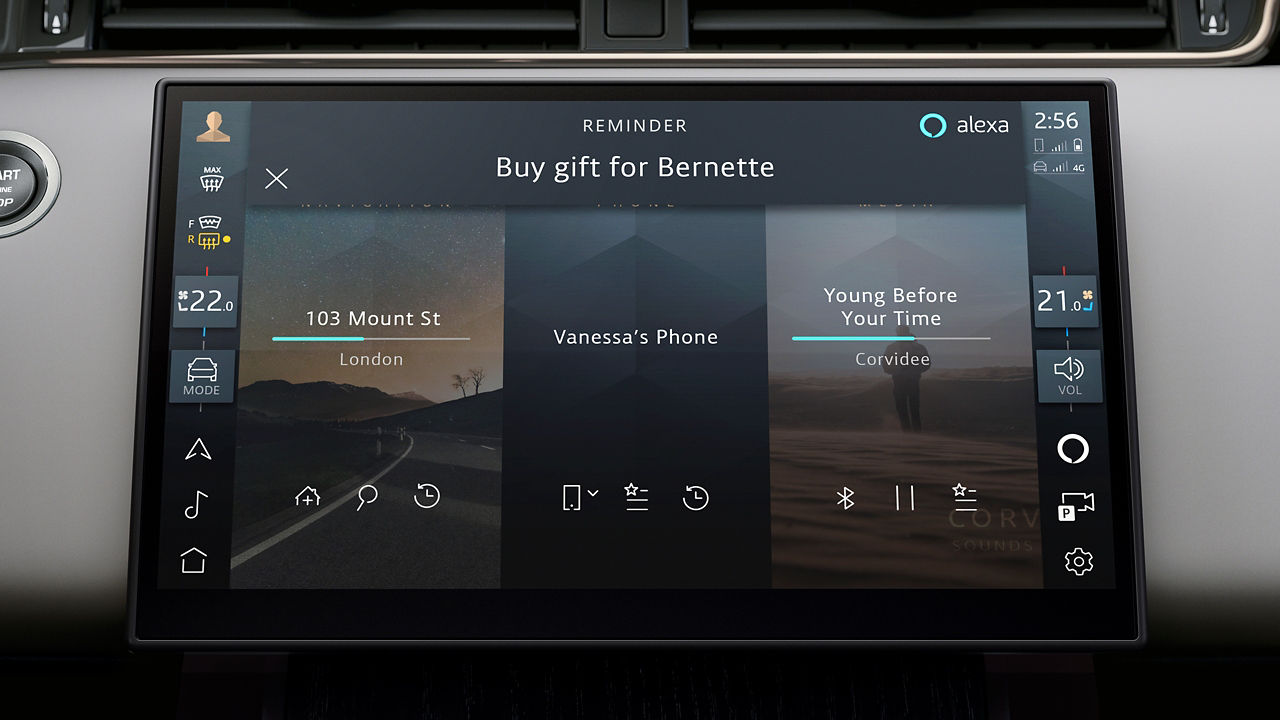Vous pouvez mettre à jour votre véhicule Land Rover via votre système Pivi Pro. Les mises à jour apportées à votre véhicule vous permettront de bénéficier des dernières fonctionnalités et d’assurer la meilleure stabilité possible de tous ses éléments, y compris le moteur, la transmission, les composants électroniques intérieurs et les systèmes d’infodivertissement. Certaines mises à jour de logiciels de rappel peuvent maintenant être effectuées par liaison radio.
MISES À JOUR LOGICIELS À DISTANCE
COMMENT EFFECTUER LES MISES À JOUR
Avant de procéder à la mise à jour, fermez toutes les vitres, puis verrouillez et armez le véhicule. Quittez le véhicule pendant la période indiquée dans la fenêtre contextuelle de notification.
Si l’option Mettre à jour maintenant est sélectionnée, le véhicule attend 10 minutes avant de démarrer le processus de mise à jour. Le démarrage du véhicule pendant cette période annule cette tentative de mise à jour. Si la mise à jour est planifiée, la voiture démarre la mise à jour à la date et à l’heure planifiées.
Le véhicule effectuera plusieurs contrôles de sécurité avant d’appliquer la mise à jour, notamment :
• État de charge de la batterie 12 V.
• État sécurisé du véhicule, notamment : position des vitres, état verrouillé, serrage du frein de stationnement.
• Connectivité disponible.
• Batterie HT (le cas échéant) à un état de charge supérieur à 25 %.
• Véhicule PHEV/BEV non actuellement en charge*.
Si l’une de ces conditions n’est pas remplie, la mise à jour ne se poursuit pas. L’écran de mise à jour logiciel fournit des conseils sur la façon de remédier à ce problème avant une nouvelle tentative.
Si toutes les conditions sont remplies, le véhicule lance la mise à jour.
Pendant la mise à jour, vous ne pourrez pas utiliser le véhicule. Elle peut prendre entre 30 et 90 minutes. La plupart des systèmes du véhicule ne sont pas disponibles pendant la mise à jour, mais vous pouvez déverrouiller/verrouiller le véhicule et y accéder. Pour les véhicules avec poignées de porte escamotables, veuillez consulter le manuel du conducteur pour savoir comment les utiliser.
FIN
Lorsque vous retournez à votre véhicule, tous les systèmes démarrent avec un nouveau logiciel. Une notification vous informe de la réussite de la mise à jour, et le nouveau numéro de version et les informations sur la mise à jour expliquant toutes les modifications et améliorations s’affichent sur l’écran de mise à jour logiciel.
QUESTIONS FRÉQUENTES SUR LES MISES À JOUR LOGICIELLES
Je viens de récupérer ma voiture et mon écran de mise à jour logiciel est vide ; y a-t-il un problème ?
-
Tout est en ordre. Cet écran reste vide jusqu’à ce que vous receviez votre première mise à jour logiciel grâce à la technologie SOTA (Software Over The Air). Les mises à jour effectuées chez le concessionnaire n’apparaissent pas sur cet écran.
Pour les véhicules neufs, connectez-vous à nos serveurs pour restituer les versions logicielles de toutes les unités de commande électroniques ; le véhicule recevra alors une invite pour être inclus dans la prochaine série de mises à jour si une mise à jour est nécessaire.
Quand mon véhicule reçoit-il une mise à jour ?
-
Chaque fois que vous conduisez votre véhicule, tous ses logiciels se connectent avec nos serveurs, puis votre véhicule est placé en file d’attente dans l’un des nouveaux lots de versions de logiciels.
Mon véhicule vient d’être mis à jour vers une version antérieure à la dernière version ; y a-t-il un problème ?
-
Non, tous les véhicules doivent effectuer des mises à jour logiciel dans l’ordre, car nous pouvons mettre à jour la plupart des modules de votre véhicule. Chaque version dépend des versions précédentes pour assurer la stabilité et la compatibilité du système.
Après une mise à jour, il peut y avoir un délai avant que votre véhicule reçoive la prochaine version, car il est mis en file d’attente dans les lots de versions.
La mise à jour n’aboutit pas. Pourquoi ?
-
12 V – Pour certaines mises à jour plus importantes, nous exigeons que la batterie 12 V soit chargée à un niveau élevé. Si ce problème se produit, veuillez conduire votre véhicule pendant une période plus longue avant de refaire une tentative de mise à jour pour donner au véhicule le temps de recharger la batterie 12 V.
• Connectivité – Essayez de mettre à jour le véhicule à un autre endroit ou de connecter le véhicule au Wi-Fi.
• Charge – Débranchez le chargeur de votre véhicule et réessayez d’effectuer la mise à jour.
• Windows – Assurez-vous que toutes les vitres sont complètement fermées et réessayez d’effectuer la mise à jour.
• Véhicule non verrouillé – Assurez-vous que le véhicule est verrouillé lorsque vous réessayez d’effectuer la mise à jour.
• État de charge de la batterie HT – Assurez-vous que la batterie HT est chargée à plus de 25 % et réessayez d’effectuer la mise à jour.
Que fait le système pour s’assurer que les mises à jour logicielles sont appliquées en toute sécurité ?
-
Les conditions préalables servent à s’assurer que les tentatives de mise à jour n’ont lieu que lorsque le véhicule est dans un état sûr.
Pendant la mise à jour, tous les composants SOTA prennent en charge l’un des dispositifs de sécurité suivants :
• Double banque : le composant possède une banque dupliquée des logiciels, la mise à jour étant appliquée à une nouvelle banque qui n’est actuellement pas utilisée ; dans le cas peu probable d’une défaillance, le système peut automatiquement revenir à la banque précédente et fonctionner exactement comme avant la tentative de mise à jour.
• Retour en arrière : avant d’appliquer la mise à jour, la version actuelle du logiciel est également préparée ; dans le cas peu probable d’une défaillance, la version actuelle du logiciel est réappliquée pour s’assurer que le véhicule fonctionne comme avant la tentative de mise à jour.
INFORMATION SUR LES MISES À JOUR LOGICIELLES
OS 4.3.2
-
Defender
Directement sur votre Defender : nouvelle mise à jour logicielle disponible dès maintenant.
Améliorations apportées à l’infodivertissement PIVI PRO.
- Améliorations apportées à la sécurité
- Mise à niveau de la caméra de recul pour améliorer la visibilité nocturne
- Connexion une fois par an (la période de rétention du mot de passe est passée de 90 jours à un an)
- Correctif de connectivité pour Amazon Alexa, Apple CarPlay et Android Auto
- Possibilité de rechercher des bornes de recharge publiques JLR
- Le trafic sur votre trajet est maintenant visible dans le panneau de navigation de l’écran d’accueil
- Possibilité de sélectionner l’itinéraire de navigation en fonction du temps de trajet.
- La fonctionnalité de notification de distraction désactivée a été déplacée vers l’écran d’assistance à la conduite.
- Nouvelles options de langues
Cette mise à jour apporte également des correctifs et des améliorations générales aux performances des systèmes suivants, le cas échéant :
- Systèmes de propulsion
- Systèmes d’affichage
- Transmission
PHEV uniquement : veuillez noter que les capacités de véhicule électrique peuvent être perturbées pendant une courte période après l’installation de la mise à jour.
Débranchez le chargeur du véhicule et assurez-vous que la batterie présente un niveau de charge d’au moins 25 % avant de commencer la mise à jour.
Si vous rencontrez une déconnexion sans fil soudaine d’Android Auto, veuillez relancer l’application à l’aide de l’icône Android Auto à partir de votre barre d’applications ou reconnecter l’appareil via Bluetooth, au cas où la connexion ne se rétablirait pas automatiquement.
-
Discovery
Prête quand vous le souhaitez : planifiez votre mise à jour logicielle par liaison radio.
Améliorations apportées à l’infodivertissement PIVI PRO.
- Améliorations apportées à la sécurité
- Mise à niveau de la caméra de recul pour améliorer la visibilité nocturne
- Connexion une fois par an (la période de rétention du mot de passe est passée de 90 jours à un an)
- Correctif de connectivité pour Amazon Alexa, Apple CarPlay et Android Auto
- Possibilité de rechercher des bornes de recharge publiques JLR
- Le trafic sur votre trajet est maintenant visible dans le panneau de navigation de l’écran d’accueil
- Possibilité de sélectionner l’itinéraire de navigation en fonction du temps de trajet.
- La fonctionnalité de notification de distraction désactivée a été déplacée vers l’écran d’assistance à la conduite.
- Nouvelles options de langues
Cette mise à jour apporte également des correctifs et des améliorations générales aux performances des systèmes suivants, le cas échéant :
- Systèmes de propulsion
Si vous rencontrez une déconnexion sans fil soudaine d’Android Auto, veuillez relancer l’application à l’aide de l’icône Android Auto à partir de votre barre d’applications ou reconnecter l’appareil via Bluetooth, au cas où la connexion ne se rétablirait pas automatiquement.
Chine uniquement :
- Politique en matière de confidentialité pour répondre à la réglementation chinoise (indicateur de localisation, extension du consentement de la politique en matière de confidentialité existante, numéro de déclaration de confidentialité de l’application de navigation indiqué dans l’application de navigation)
- Introduction des informations de disponibilité de la station de charge en direct.
- Consentement pour le partage de données à des parties tierces.
- Les icônes d’état indiquent que les données de localisation sont utilisées lorsque la navigation est utilisée.
- Les utilisateurs de l’application de compte InControl peuvent désormais créer des comptes à l’aide de leur numéro de téléphone et de leur adresse e-mail.
-
Range Rover Velar
Gardez une longueur d’avance.
Nouvelle mise à jour logicielle pour votre Range Rover, disponible par liaison radio.
Améliorations apportées à l’infodivertissement PIVI PRO.
- Améliorations apportées à la sécurité
- Mise à niveau de la caméra de recul pour améliorer la visibilité nocturne
- Connexion une fois par an (la période de rétention du mot de passe est passée de 90 jours à un an)
- Correctif de connectivité pour Amazon Alexa, Apple CarPlay et Android Auto
- Possibilité de rechercher des bornes de recharge publiques JLR
- Le trafic sur votre trajet est maintenant visible dans le panneau de navigation de l’écran d’accueil
- Possibilité de sélectionner l’itinéraire de navigation en fonction du temps de trajet.
- La fonctionnalité de notification de distraction désactivée a été déplacée vers l’écran d’assistance à la conduite.
- Nouvelles options de langues
Cette mise à jour apporte également des correctifs et des améliorations générales aux performances des systèmes suivants, le cas échéant :
- Systèmes de propulsion
PHEV uniquement : veuillez noter que les capacités de véhicule électrique peuvent être perturbées pendant une courte période après l’installation de la mise à jour. Débranchez le chargeur du véhicule et assurez-vous que la batterie présente un niveau de charge d’au moins 25 % avant de commencer la mise à jour.
Si vous rencontrez une déconnexion sans fil soudaine d’Android Auto, veuillez relancer l’application à l’aide de l’icône Android Auto à partir de votre barre d’applications ou reconnecter l’appareil via Bluetooth, au cas où la connexion ne se rétablirait pas automatiquement.
Chine uniquement :
- Politique en matière de confidentialité pour répondre à la réglementation chinoise (indicateur de localisation, extension du consentement de la politique en matière de confidentialité existante, numéro de déclaration de confidentialité de l’application de navigation indiqué dans l’application de navigation)
- Introduction des informations de disponibilité de la station de charge en direct.
- Consentement pour le partage de données à des parties tierces.
- Les icônes d’état indiquent que les données de localisation sont utilisées lorsque la navigation est utilisée.
- Les utilisateurs de l’application de compte InControl peuvent désormais créer des comptes à l’aide de leur numéro de téléphone et de leur adresse e-mail.
-
Le Discovery Sport
Prête quand vous le souhaitez : planifiez votre mise à jour logicielle par liaison radio.
Améliorations apportées à l’infodivertissement PIVI PRO.
- Améliorations apportées à la sécurité
- Mise à niveau de la caméra de recul pour améliorer la visibilité nocturne
- Connexion une fois par an (la période de rétention du mot de passe est passée de 90 jours à un an)
- Correctif de connectivité pour Amazon Alexa, Apple CarPlay et Android Auto
- Possibilité de rechercher des bornes de recharge publiques JLR
- Le trafic sur votre trajet est maintenant visible dans le panneau de navigation de l’écran d’accueil
- Possibilité de sélectionner l’itinéraire de navigation en fonction du temps de trajet.
- La fonctionnalité de notification de distraction désactivée a été déplacée vers l’écran d’assistance à la conduite.
- Nouvelles options de langues
Cette mise à jour apporte également des correctifs et des améliorations générales aux performances des systèmes suivants, le cas échéant :
- Systèmes de propulsion
- Systèmes d’affichage
PHEV uniquement : veuillez noter que les capacités de véhicule électrique peuvent être perturbées pendant une courte période après l’installation de la mise à jour. Débranchez le chargeur du véhicule et assurez-vous que la batterie présente un niveau de charge d’au moins 25 % avant de commencer la mise à jour.
Si vous rencontrez une déconnexion sans fil soudaine d’Android Auto, veuillez relancer l’application à l’aide de l’icône Android Auto à partir de votre barre d’applications ou reconnecter l’appareil via Bluetooth, au cas où la connexion ne se rétablirait pas automatiquement.
Chine uniquement :
- Politique en matière de confidentialité pour répondre à la réglementation chinoise (indicateur de localisation, extension du consentement de la politique en matière de confidentialité existante, numéro de déclaration de confidentialité de l’application de navigation indiqué dans l’application de navigation)
- Introduction des informations de disponibilité de la station de charge en direct.
- Consentement pour le partage de données à des parties tierces.
- Les icônes d’état indiquent que les données de localisation sont utilisées lorsque la navigation est utilisée.
- Les utilisateurs de l’application de compte InControl peuvent désormais créer des comptes à l’aide de leur numéro de téléphone et de leur adresse e-mail.
-
Range Rover Evoque
Gardez une longueur d’avance.
Nouvelle mise à jour logicielle pour votre Range Rover, disponible par liaison radio.
Améliorations apportées à l’infodivertissement PIVI PRO.
- Améliorations apportées à la sécurité
- Mise à niveau de la caméra de recul pour améliorer la visibilité nocturne
- Connexion une fois par an (la période de rétention du mot de passe est passée de 90 jours à un an)
- Correctif de connectivité pour Amazon Alexa, Apple CarPlay et Android Auto
- Possibilité de rechercher des bornes de recharge publiques JLR
- Le trafic sur votre trajet est maintenant visible dans le panneau de navigation de l’écran d’accueil
- Possibilité de sélectionner l’itinéraire de navigation en fonction du temps de trajet.
- La fonctionnalité de notification de distraction désactivée a été déplacée vers l’écran d’assistance à la conduite.
- Nouvelles options de langues
Cette mise à jour apporte également des correctifs et des améliorations générales aux performances des systèmes suivants, le cas échéant :
- Systèmes de propulsion
Si vous rencontrez une déconnexion sans fil soudaine d’Android Auto, veuillez relancer l’application à l’aide de l’icône Android Auto à partir de votre barre d’applications ou reconnecter l’appareil via Bluetooth, au cas où la connexion ne se rétablirait pas automatiquement.
PHEV uniquement : veuillez noter que les capacités de véhicule électrique peuvent être perturbées pendant une courte période après l’installation de la mise à jour. Débranchez le chargeur du véhicule et assurez-vous que la batterie présente un niveau de charge d’au moins 25 % avant de commencer la mise à jour.
Chine uniquement :
- Politique en matière de confidentialité pour répondre à la réglementation chinoise (indicateur de localisation, extension du consentement de la politique en matière de confidentialité existante, numéro de déclaration de confidentialité de l’application de navigation indiqué dans l’application de navigation)
- Introduction des informations de disponibilité de la station de charge en direct.
- Consentement pour le partage de données à des parties tierces.
- Les icônes d’état indiquent que les données de localisation sont utilisées lorsque la navigation est utilisée.
- Les utilisateurs de l’application de compte InControl peuvent désormais créer des comptes à l’aide de leur numéro de téléphone et de leur adresse e-mail.
-
Range Rover
Gardez une longueur d’avance.
Nouvelle mise à jour logicielle pour votre Range Rover, disponible par liaison radio.
Améliorations apportées à l’infodivertissement PIVI PRO.
- Améliorations apportées à la sécurité
- Mise à niveau de la caméra de recul pour améliorer la visibilité nocturne
- Connexion une fois par an (la période de rétention du mot de passe est passée de 90 jours à un an)
- Correctif de connectivité pour Amazon Alexa, Apple CarPlay et Android Auto
- Possibilité de rechercher des bornes de recharge publiques JLR
- Le trafic sur votre trajet est maintenant visible dans le panneau de navigation de l’écran d’accueil
- Possibilité de sélectionner l’itinéraire de navigation en fonction du temps de trajet.
- La fonctionnalité de notification de distraction désactivée a été déplacée vers l’écran d’assistance à la conduite.
- Nouvelles options de langues
Cette mise à jour apporte également des correctifs et des améliorations générales aux performances des systèmes suivants, le cas échéant :
- Systèmes de propulsion
- Systèmes de châssis
- Transmission
- Systèmes audio
- Systèmes dynamiques du véhicule
PHEV uniquement : veuillez noter que les capacités de véhicule électrique peuvent être perturbées pendant une courte période après l’installation de la mise à jour. Débranchez le chargeur du véhicule et assurez-vous que la batterie présente un niveau de charge d’au moins 25 % avant de commencer la mise à jour.
Si vous rencontrez une déconnexion sans fil soudaine d’Android Auto, veuillez relancer l’application à l’aide de l’icône Android Auto à partir de votre barre d’applications ou reconnecter l’appareil via Bluetooth, au cas où la connexion ne se rétablirait pas automatiquement.
Chine uniquement :
- Politique en matière de confidentialité pour répondre à la réglementation chinoise (indicateur de localisation, extension du consentement de la politique en matière de confidentialité existante, numéro de déclaration de confidentialité de l’application de navigation indiqué dans l’application de navigation)
- Introduction des informations de disponibilité de la station de charge en direct.
- Consentement pour le partage de données à des parties tierces.
- Les icônes d’état indiquent que les données de localisation sont utilisées lorsque la navigation est utilisée.
- Les utilisateurs de l’application de compte InControl peuvent désormais créer des comptes à l’aide de leur numéro de téléphone et de leur adresse e-mail.
-
Range Rover Sport
Gardez une longueur d’avance.
Nouvelle mise à jour logicielle pour votre Range Rover, disponible par liaison radio.
Améliorations apportées à l’infodivertissement PIVI PRO.
- Améliorations apportées à la sécurité
- Mise à niveau de la caméra de recul pour améliorer la visibilité nocturne
- Connexion une fois par an (la période de rétention du mot de passe est passée de 90 jours à un an)
- Correctif de connectivité pour Amazon Alexa, Apple CarPlay et Android Auto
- Possibilité de rechercher des bornes de recharge publiques JLR
- Le trafic sur votre trajet est maintenant visible dans le panneau de navigation de l’écran d’accueil
- Possibilité de sélectionner l’itinéraire de navigation en fonction du temps de trajet.
- La fonctionnalité de notification de distraction désactivée a été déplacée vers l’écran d’assistance à la conduite.
- Nouvelles options de langues
Cette mise à jour apporte également des correctifs et des améliorations générales aux performances des systèmes suivants, le cas échéant :
- Systèmes de propulsion
- Systèmes de châssis
- Transmission
- Systèmes audio
- Systèmes dynamiques du véhicule
PHEV uniquement : veuillez noter que les capacités de véhicule électrique peuvent être perturbées pendant une courte période après l’installation de la mise à jour. Débranchez le chargeur du véhicule et assurez-vous que la batterie présente un niveau de charge d’au moins 25 % avant de commencer la mise à jour.
Si vous rencontrez une déconnexion sans fil soudaine d’Android Auto, veuillez relancer l’application à l’aide de l’icône Android Auto à partir de votre barre d’applications ou reconnecter l’appareil via Bluetooth, au cas où la connexion ne se rétablirait pas automatiquement.
Chine uniquement :
- Politique en matière de confidentialité pour répondre à la réglementation chinoise (indicateur de localisation, extension du consentement de la politique en matière de confidentialité existante, numéro de déclaration de confidentialité de l’application de navigation indiqué dans l’application de navigation)
- Introduction des informations de disponibilité de la station de charge en direct.
- Consentement pour le partage de données à des parties tierces.
- Les icônes d’état indiquent que les données de localisation sont utilisées lorsque la navigation est utilisée.
- Les utilisateurs de l’application de compte InControl peuvent désormais créer des comptes à l’aide de leur numéro de téléphone et de leur adresse e-mail.
OS 4.3.1A
-
Range Rover
Cette mise à jour apporte robustesse et améliorations de diagnostic pour les véhicules NC11/V8 AM 2024
- Module de commande du groupe motopropulseur (PCM)
- Module de commande du groupe motopropulseur B (PCMB)
- Module de commande de transmission (TCM)
- Module de commande d’énergie de batterie (BECM)
- Module de commande de l’onduleur (EPIC)
-
Range Rover Sport
Cette mise à jour apporte robustesse et améliorations de diagnostic pour les véhicules NC11/V8 AM 2024
- Module de commande du groupe motopropulseur (PCM)
- Module de commande du groupe motopropulseur B (PCMB)
- Module de commande de transmission (TCM)
- Module de commande d’énergie de batterie (BECM)
- Module de commande de l’onduleur (EPIC)
OS 4.3.1
-
Defender
Directement sur votre Defender : nouvelle mise à jour logicielle disponible dès maintenant.
Cela inclut :
- État du toit ouvrant au sein des optimisations de l’application InControl Remote (véhicules concernés)
- Ajustement visant à tenir compte de la mise hors service du réseau mobile 3G
Remarque : la connexion au réseau cellulaire peut être interrompue pendant un maximum de 48 heures après la mise à jour.
Pendant ce temps, à l’exception des services eCall requis par la loi, les services relatifs aux véhicules connectés peuvent ne pas être disponibles.
- Améliorations apportées aux diagnostics
- Améliorations apportées au système d’alimentation de secours télématique.
Amélioration de la qualité audio, qui résout les problèmes suivants :
- L’alerte circulation routière en marche arrière peut être inaudible dans certains cas.
- Le son peut provenir du mauvais canal audio sur le système audio Meridian.
Cette mise à jour apporte également des correctifs et des améliorations générales aux performances des systèmes suivants, le cas échéant :
- Systèmes de propulsion
- Réseau de communication du véhicule
PHEV uniquement : veuillez noter que les capacités de véhicule électrique peuvent être perturbées pendant une courte période après l’installation de la mise à jour.
Débranchez le chargeur du véhicule et assurez-vous que la batterie présente un niveau de charge d’au moins 25 % avant de commencer la mise à jour.
-
Discovery
Prête quand vous le souhaitez : planifiez votre mise à jour logicielle par liaison radio.
Cela inclut :
- État du toit ouvrant au sein des optimisations de l’application InControl Remote (véhicules concernés)
- Ajustement visant à tenir compte de la mise hors service du réseau mobile 3G
Remarque : la connexion au réseau cellulaire peut être interrompue pendant un maximum de 48 heures après la mise à jour.
Pendant ce temps, à l’exception des services eCall requis par la loi, les services relatifs aux véhicules connectés peuvent ne pas être disponibles.
- Améliorations apportées aux diagnostics
- Améliorations apportées au système d’alimentation de secours télématique.
Amélioration de la qualité audio, qui résout les problèmes suivants :
- L’alerte circulation routière en marche arrière peut être inaudible dans certains cas.
- Le son peut provenir du mauvais canal audio sur le système audio Meridian.
Cette mise à jour apporte également des correctifs et des améliorations générales aux performances des systèmes suivants, le cas échéant :
- Systèmes de propulsion
- Réseau de communication du véhicule
-
Range Rover Velar
Gardez une longueur d’avance.
Nouvelle mise à jour logicielle pour votre Range Rover, disponible par liaison radio.
Cela inclut :
- État du toit ouvrant au sein des optimisations de l’application InControl Remote (véhicules concernés)
- Ajustement visant à tenir compte de la mise hors service du réseau mobile 3G
Remarque : la connexion au réseau cellulaire peut être interrompue pendant un maximum de 48 heures après la mise à jour.
Pendant ce temps, à l’exception des services eCall requis par la loi, les services relatifs aux véhicules connectés peuvent ne pas être disponibles.
- Améliorations apportées aux diagnostics
- Améliorations apportées au système d’alimentation de secours télématique.
Cette mise à jour apporte également des correctifs et des améliorations générales aux performances des systèmes suivants, le cas échéant :
- Systèmes de propulsion
- Réseau de communication du véhicule
- Systèmes dynamiques du véhicule
- Transmission
PHEV uniquement : veuillez noter que les capacités de véhicule électrique peuvent être perturbées pendant une courte période après l’installation de la mise à jour. Débranchez le chargeur du véhicule et assurez-vous que la batterie présente un niveau de charge d’au moins 25 % avant de commencer la mise à jour.
-
Le Discovery Sport
Prête quand vous le souhaitez : planifiez votre mise à jour logicielle par liaison radio.
Cela inclut :
- État du toit ouvrant au sein des optimisations de l’application InControl Remote (véhicules concernés)
- Ajustement visant à tenir compte de la mise hors service du réseau mobile 3G
Remarque : la connexion au réseau cellulaire peut être interrompue pendant un maximum de 48 heures après la mise à jour.
Pendant ce temps, à l’exception des services eCall requis par la loi, les services relatifs aux véhicules connectés peuvent ne pas être disponibles.
- Améliorations apportées aux diagnostics
- Améliorations apportées au système d’alimentation de secours télématique.
Amélioration de la qualité audio, qui résout les problèmes suivants :
- L’alerte circulation routière en marche arrière peut être inaudible dans certains cas.
- Le son peut provenir du mauvais canal audio sur le système audio Meridian.
Cette mise à jour apporte également des correctifs et des améliorations générales aux performances des systèmes suivants, le cas échéant :
- Systèmes de propulsion
- Réseau de communication du véhicule
PHEV uniquement : veuillez noter que les capacités de véhicule électrique peuvent être perturbées pendant une courte période après l’installation de la mise à jour. Débranchez le chargeur du véhicule et assurez-vous que la batterie présente un niveau de charge d’au moins 25 % avant de commencer la mise à jour.
-
Range Rover Evoque
Gardez une longueur d’avance.
Nouvelle mise à jour logicielle pour votre Range Rover, disponible par liaison radio.
Cela inclut :
- État du toit ouvrant au sein des optimisations de l’application InControl Remote (véhicules concernés)
- Ajustement visant à tenir compte de la mise hors service du réseau mobile 3G
Remarque : la connexion au réseau cellulaire peut être interrompue pendant un maximum de 48 heures après la mise à jour.
Pendant ce temps, à l’exception des services eCall requis par la loi, les services relatifs aux véhicules connectés peuvent ne pas être disponibles.
- Améliorations apportées aux diagnostics
- Améliorations apportées au système d’alimentation de secours télématique.
Amélioration de la qualité audio, qui résout les problèmes suivants :
- L’alerte circulation routière en marche arrière peut être inaudible dans certains cas.
- Le son peut provenir du mauvais canal audio sur le système audio Meridian.
Cette mise à jour apporte également des correctifs et des améliorations générales aux performances des systèmes suivants, le cas échéant :
- Systèmes de propulsion
- Réseau de communication du véhicule
PHEV uniquement : veuillez noter que les capacités de véhicule électrique peuvent être perturbées pendant une courte période après l’installation de la mise à jour. Débranchez le chargeur du véhicule et assurez-vous que la batterie présente un niveau de charge d’au moins 25 % avant de commencer la mise à jour.
-
Range Rover
Gardez une longueur d’avance.
Nouvelle mise à jour logicielle pour votre Range Rover, disponible par liaison radio.
Cela inclut :
- État du toit ouvrant au sein des optimisations de l’application InControl Remote (véhicules concernés)
- Ajustement visant à tenir compte de la mise hors service du réseau mobile 3G
Remarque : la connexion au réseau cellulaire peut être interrompue pendant un maximum de 48 heures après la mise à jour.
Pendant ce temps, à l’exception des services eCall requis par la loi, les services relatifs aux véhicules connectés peuvent ne pas être disponibles.
- Améliorations apportées aux diagnostics
- Améliorations apportées au système d’alimentation de secours télématique.
Amélioration de la qualité audio, qui résout les problèmes suivants :
- Le système audio subit une distorsion lorsqu’il rencontre des imperfections sur les revêtements de chaussée
Cette mise à jour apporte également des correctifs et des améliorations générales aux performances des systèmes suivants, le cas échéant :
- Systèmes de propulsion
- Réseau de communication du véhicule
- Systèmes dynamiques du véhicule
- Diagnostics
PHEV uniquement : veuillez noter que les capacités de véhicule électrique peuvent être perturbées pendant une courte période après l’installation de la mise à jour. Débranchez le chargeur du véhicule et assurez-vous que la batterie présente un niveau de charge d’au moins 25 % avant de commencer la mise à jour.
OS 4.3.0 20-23MY
-
Defender
Améliorations apportées à l’infodivertissement PIVI PRO.
- Améliorations apportées à la sécurité
- Mise à niveau de la caméra de recul pour améliorer la visibilité nocturne
- Connexion une fois par an (la rétention du mot de passe est passée de 90 jours à un an)
- Correction de connectivité pour Amazon Alexa, Apple CarPlay et Android Auto
- Possibilité de rechercher des bornes de recharge publiques JLR
- Le trafic sur votre trajet est maintenant visible dans le panneau de navigation de l’écran d’accueil
- Possibilité de sélectionner l’itinéraire de navigation en fonction du temps de trajet.
- La fonctionnalité de notification de distraction désactivée a été déplacée vers l’écran d’assistance à la conduite.
- Nouvelles options de langues
Améliorations apportées aux performances des systèmes suivants- Module d’affichage interactif A (IDMA) AM 22-23 MY
Si vous rencontrez une déconnexion sans fil soudaine d’Android Auto, veuillez relancer l’application à l’aide de l’icône Android Auto à partir de votre barre d’applications ou reconnecter l’appareil via Bluetooth, au cas où la connexion ne se rétablirait pas automatiquement.
PHEV uniquement : veuillez noter que les capacités de véhicule électrique peuvent être perturbées pendant une courte période après l’installation de la mise à jour. Débranchez le chargeur du véhicule et assurez-vous que la batterie présente un niveau de charge d’au moins 25 % avant de commencer la mise à jour.
Chine uniquement :
- Politique de confidentialité pour répondre à la réglementation chinoise (indicateur de localisation, extension du consentement de la politique en matière de confidentialité existante, numéro de déclaration de confidentialité de l’application de navigation indiqué dans l’application de navigation)
- Introduction des informations de disponibilité de la station de charge en direct.
- Consentement pour le partage de données à des parties tierces
- Les icônes d’état indiquent que les données de localisation sont utilisées lorsque la navigation est utilisée.
- Les utilisateurs de l’application de compte InControl peuvent désormais créer des comptes à l’aide de leur numéro de téléphone et de leur adresse e-mail.
-
Discovery
Améliorations apportées à l’infodivertissement PIVI PRO.
- Améliorations apportées à la sécurité
- Mise à niveau de la caméra de recul pour améliorer la visibilité nocturne
- Connexion une fois par an (la rétention du mot de passe est passée de 90 jours à un an)
- Correction de connectivité pour Amazon Alexa, Apple CarPlay et Android Auto
- Possibilité de rechercher des bornes de recharge publiques JLR
-Le trafic sur votre trajet est maintenant visible dans le panneau de navigation de l’écran d’accueil
- Possibilité de sélectionner l’itinéraire de navigation en fonction du temps de trajet.
- La fonctionnalité de notification de distraction désactivée a été déplacée vers l’écran d’assistance à la conduite.
- Nouvelles options de langues
Si vous rencontrez une déconnexion sans fil soudaine d’Android Auto, veuillez relancer l’application à l’aide de l’icône Android Auto à partir de votre barre d’applications ou reconnecter l’appareil via Bluetooth, au cas où la connexion ne se rétablirait pas automatiquement.
Chine uniquement :
- Politique de confidentialité pour répondre à la réglementation chinoise (indicateur de localisation, extension du consentement de la politique en matière de confidentialité existante, numéro de déclaration de confidentialité de l’application de navigation indiqué dans l’application de navigation)
- Introduction des informations de disponibilité de la station de charge en direct.
- Consentement pour le partage de données à des parties tierces
- Les icônes d’état indiquent que les données de localisation sont utilisées lorsque la navigation est utilisée.
- Les utilisateurs de l’application de compte InControl peuvent désormais créer des comptes à l’aide de leur numéro de téléphone et de leur adresse e-mail.
-
Range Rover Velar
Améliorations apportées à l’infodivertissement PIVI PRO.
- Améliorations apportées à la sécurité
- Mise à niveau de la caméra de recul pour améliorer la visibilité nocturne
- Connexion une fois par an (la rétention du mot de passe est passée de 90 jours à un an)
- Correction de connectivité pour Amazon Alexa, Apple CarPlay et Android Auto
- Possibilité de rechercher des bornes de recharge publiques JLR
- Le trafic sur votre trajet est maintenant visible dans le panneau de navigation de l’écran d’accueil
- Possibilité de sélectionner l’itinéraire de navigation en fonction du temps de trajet.
- La fonctionnalité de notification de distraction désactivée a été déplacée vers l’écran d’assistance à la conduite.
- Nouvelles options de langues
PHEV uniquement : veuillez noter que les capacités de véhicule électrique peuvent être perturbées pendant une courte période après l’installation de la mise à jour. Débranchez le chargeur du véhicule et assurez-vous que la batterie présente un niveau de charge d’au moins 25 % avant de commencer la mise à jour.
Si vous rencontrez une déconnexion sans fil soudaine d’Android Auto, veuillez relancer l’application à l’aide de l’icône Android Auto à partir de votre barre d’applications ou reconnecter l’appareil via Bluetooth, au cas où la connexion ne se rétablirait pas automatiquement.
Chine uniquement :
- Politique de confidentialité pour répondre à la réglementation chinoise (indicateur de localisation, extension du consentement de la politique en matière de confidentialité existante, numéro de déclaration de confidentialité de l’application de navigation indiqué dans l’application de navigation)
- Introduction des informations de disponibilité de la station de charge en direct.
- Consentement pour le partage de données à des parties tierces
- Les icônes d’état indiquent que les données de localisation sont utilisées lorsque la navigation est utilisée.
- Les utilisateurs de l’application de compte InControl peuvent désormais créer des comptes à l’aide de leur numéro de téléphone et de leur adresse e-mail.
-
Discovery Sport
Améliorations apportées à l’infodivertissement PIVI PRO.
- Améliorations apportées à la sécurité
- Mise à niveau de la caméra de recul pour améliorer la visibilité nocturne
- Connexion une fois par an (la rétention du mot de passe est passée de 90 jours à un an)
- Correction de connectivité pour Amazon Alexa, Apple CarPlay et Android Auto
- Possibilité de rechercher des bornes de recharge publiques JLR
- Le trafic sur votre trajet est maintenant visible dans le panneau de navigation de l’écran d’accueil
- Possibilité de sélectionner l’itinéraire de navigation en fonction du temps de trajet.
- La fonctionnalité de notification de distraction désactivée a été déplacée vers l’écran d’assistance à la conduite.
- Nouvelles options de langues
Améliorations apportées aux performances des systèmes suivants
- Module d’affichage interactif A (IDMA) AM 20-23MY
PHEV uniquement : veuillez noter que les capacités de véhicule électrique peuvent être perturbées pendant une courte période après l’installation de la mise à jour. Débranchez le chargeur du véhicule et assurez-vous que la batterie présente un niveau de charge d’au moins 25 % avant de commencer la mise à jour.
Si vous rencontrez une déconnexion sans fil soudaine d’Android Auto, veuillez relancer l’application à l’aide de l’icône Android Auto à partir de votre barre d’applications ou reconnecter l’appareil via Bluetooth, au cas où la connexion ne se rétablirait pas automatiquement.
Chine uniquement :
- Politique de confidentialité pour répondre à la réglementation chinoise (indicateur de localisation, extension du consentement de la politique en matière de confidentialité existante, numéro de déclaration de confidentialité de l’application de navigation indiqué dans l’application de navigation)
- Introduction des informations de disponibilité de la station de charge en direct.
- Consentement pour le partage de données à des parties tierces
- Les icônes d’état indiquent que les données de localisation sont utilisées lorsque la navigation est utilisée.
- Les utilisateurs de l’application de compte InControl peuvent désormais créer des comptes à l’aide de leur numéro de téléphone et de leur adresse e-mail.
-
Range Rover Evoque
Améliorations apportées à l’infodivertissement PIVI PRO.
- Améliorations apportées à la sécurité
- Mise à niveau de la caméra de recul pour améliorer la visibilité nocturne
- Connexion une fois par an (la rétention du mot de passe est passée de 90 jours à un an)
- Correction de connectivité pour Amazon Alexa, Apple CarPlay et Android Auto
- Possibilité de rechercher des bornes de recharge publiques JLR
- Le trafic sur votre trajet est maintenant visible dans le panneau de navigation de l’écran d’accueil
- Possibilité de sélectionner l’itinéraire de navigation en fonction du temps de trajet.
- La fonctionnalité de notification de distraction désactivée a été déplacée vers l’écran d’assistance à la conduite.
- Nouvelles options de langues
Améliorations apportées aux performances des systèmes suivants
- Module d’affichage interactif A (IDMA) AM 22-23MY
PHEV uniquement : veuillez noter que les capacités de véhicule électrique peuvent être perturbées pendant une courte période après l’installation de la mise à jour. Débranchez le chargeur du véhicule et assurez-vous que la batterie présente un niveau de charge d’au moins 25 % avant de commencer la mise à jour.
Si vous rencontrez une déconnexion sans fil soudaine d’Android Auto, veuillez relancer l’application à l’aide de l’icône Android Auto à partir de votre barre d’applications ou reconnecter l’appareil via Bluetooth, au cas où la connexion ne se rétablirait pas automatiquement.
Chine uniquement :
- Politique de confidentialité pour répondre à la réglementation chinoise (indicateur de localisation, extension du consentement de la politique en matière de confidentialité existante, numéro de déclaration de confidentialité de l’application de navigation indiqué dans l’application de navigation)
- Introduction des informations de disponibilité de la station de charge en direct.
- Consentement pour le partage de données à des parties tierces
- Les icônes d’état indiquent que les données de localisation sont utilisées lorsque la navigation est utilisée.
- Les utilisateurs de l’application de compte InControl peuvent désormais créer des comptes à l’aide de leur numéro de téléphone et de leur adresse e-mail.
-
Range Rover
Améliorations apportées à l’infodivertissement PIVI PRO.
- Améliorations apportées à la sécurité
- Mise à niveau de la caméra de recul pour améliorer la visibilité nocturne
- Connexion une fois par an (la période de rétention du mot de passe est passée de 90 jours à un an)
- Correctif de connectivité pour Amazon Alexa, Apple CarPlay et Android Auto
- Le trafic sur votre trajet est maintenant visible dans le panneau de navigation de l’écran d’accueil
- Les informations relatives à l’ETA (heure d’arrivée estimée) sont désormais visibles sur l’écran d’accueil et sur le tableau de bord virtuel.
- Possibilité de sélectionner l’itinéraire de navigation en fonction du temps de trajet.
- La fonctionnalité de notification de distraction désactivée a été déplacée vers l’écran d’assistance à la conduite.
- Nouvelles options de langues
Améliorations apportées aux performances des systèmes suivants
- Module de commande de direction assistée (PSCM) - AM 2022-2023
PHEV uniquement : veuillez noter que les capacités de véhicule électrique peuvent être perturbées pendant une courte période après l’installation de la mise à jour.
Débranchez le chargeur du véhicule et assurez-vous que la batterie présente un niveau de charge d’au moins 25 % avant de commencer la mise à jour.
Si vous rencontrez une déconnexion sans fil soudaine d’Android Auto, veuillez relancer l’application à l’aide de l’icône Android Auto à partir de votre barre d’applications ou reconnecter l’appareil via Bluetooth, au cas où la connexion ne se rétablirait pas automatiquement.
Pour plus de détails, voir :
https://www.landrover.ch/fr/ownership/software-update/index.html
Chine uniquement :
- Politique en matière de confidentialité pour répondre à la réglementation chinoise (indicateur de localisation, extension du consentement de la politique en matière de confidentialité existante, numéro de déclaration de confidentialité de l’application de navigation indiqué dans l’application de navigation)
- Introduction des informations de disponibilité de la station de charge en direct.
- Consentement pour le partage de données à des parties tierces.
- Les icônes d’état indiquent que les données de localisation sont utilisées lorsque la navigation est utilisée.
- Les utilisateurs de l’application de compte InControl peuvent désormais créer des comptes à l’aide de leur numéro de téléphone et de leur adresse e-mail.
-
Range Rover Sport
Améliorations apportées à l’infodivertissement PIVI PRO.
- Améliorations apportées à la sécurité
- Mise à niveau de la caméra de recul pour améliorer la visibilité nocturne
- Connexion une fois par an (la période de rétention du mot de passe est passée de 90 jours à un an)
- Correctif de connectivité pour Amazon Alexa, Apple CarPlay et Android Auto
- Le trafic sur votre trajet est maintenant visible dans le panneau de navigation de l’écran d’accueil
- Les informations relatives à l’ETA (heure d’arrivée estimée) sont désormais visibles sur l’écran d’accueil et sur le tableau de bord virtuel.
- Possibilité de sélectionner l’itinéraire de navigation en fonction du temps de trajet.
- La fonctionnalité de notification de distraction désactivée a été déplacée vers l’écran d’assistance à la conduite.
- Nouvelles options de langues
Améliorations apportées aux performances des systèmes suivants
- Module de commande de direction assistée (PSCM) - AM 2023
Si vous rencontrez une déconnexion sans fil soudaine d’Android Auto, veuillez relancer l’application à l’aide de l’icône Android Auto à partir de votre barre d’applications ou reconnecter l’appareil via Bluetooth, au cas où la connexion ne se rétablirait pas automatiquement.
PHEV uniquement : veuillez noter que les capacités de véhicule électrique peuvent être perturbées pendant une courte période après l’installation de la mise à jour.
Débranchez le chargeur du véhicule et assurez-vous que la batterie présente un niveau de charge d’au moins 25 % avant de commencer la mise à jour.
Pour plus de détails, voir :
https://www.landrover.ch/fr/ownership/software-update/index.html
Chine uniquement :
- Politique en matière de confidentialité pour répondre à la réglementation chinoise (indicateur de localisation, extension du consentement de la politique en matière de confidentialité existante, numéro de déclaration de confidentialité de l’application de navigation indiqué dans l’application de navigation)
- Introduction des informations de disponibilité de la station de charge en direct.
- Consentement pour le partage de données à des parties tierces.
- Les icônes d’état indiquent que les données de localisation sont utilisées lorsque la navigation est utilisée.
- Les utilisateurs de l’application de compte InControl peuvent désormais créer des comptes à l’aide de leur numéro de téléphone et de leur adresse e-mail.
OS 4.2.1
-
Defender
Essence 6 cylindres : améliorations apportées à la commande du groupe propulseur pour réduire le risque d’hésitation et améliorations apportées aux diagnostics de la sonde à oxygène. Module de commande du groupe motopropulseur (PCM) AM 2020/2021/2022.
Diesel 6 cylindres : améliorations apportées à la robustesse du groupe motopropulseur, réduisant le risque de défaillance du lancement (démarrage du moteur) en raison de changements de mode d’alimentation lors de périodes de lancement prolongées. Protection améliorée du matériel de batterie 12 V pendant les longues périodes de lancement. Module de commande du groupe motopropulseur (PCM) AM 2021/2022/2023
Améliorations apportées à la robustesse de la charge pour des raisons de compatibilité et de performances de charge. Module de commande du chargeur de batterie (BCCM) AM 2022/2023/2024
Diesel 6 cylindres : améliorations apportées à la robustesse du groupe motopropulseur, réduisant le risque de défaillance du lancement (démarrage du moteur) en raison de changements de mode d’alimentation lors de périodes de lancement prolongées. Protection améliorée du matériel de batterie 12 V pendant les longues périodes de lancement. Module de commande du groupe motopropulseur (PCM) AM 2023
Amélioration de la qualité audio, ce qui résout les problèmes suivants :
- Les alertes circulation routière en marche arrière peuvent être inaudibles dans certains cas.
- Le son peut provenir du mauvais canal audio sur le système audio Meridian. Module d’amplificateur audio (AAM) AM 2023/2024
Améliorations apportées à la robustesse de la charge pour des raisons de compatibilité et de performances de charge. Module de commande du chargeur de batterie (BCCM) AM 2023
Améliorations apportées aux réseaux de communication embarqués. Module passerelle (GWM) AM 2024
PHEV uniquement : veuillez noter que les capacités de véhicule électrique peuvent être perturbées pendant une courte période après l’installation de la mise à jour. Débranchez le chargeur du véhicule et assurez-vous que la batterie présente un niveau de charge d’au moins 25 % avant de commencer la mise à jour.
-
Discovery
Essence 6 cylindres : améliorations apportées à la commande du groupe propulseur pour réduire le risque d’hésitation et améliorations apportées aux diagnostics de la sonde à oxygène. Module de commande du groupe motopropulseur (PCM) AM 2021/2022.
Diesel 6 cylindres : améliorations apportées à la robustesse du groupe motopropulseur, réduisant le risque de défaillance du lancement (démarrage du moteur) en raison de changements de mode d’alimentation lors de périodes de lancement prolongées. Protection améliorée du matériel de batterie 12 V pendant les longues périodes de lancement. Module de commande du groupe motopropulseur (PCM) AM 2021/2022
Amélioration de la qualité audio, ce qui résout les problèmes suivants :
- Les alertes circulation routière en marche arrière peuvent être inaudibles dans certains cas.
- Le son peut provenir du mauvais canal audio sur le système audio Meridian. Module d’amplificateur audio (AAM) AM 2023
Améliorations apportées aux réseaux de communication embarqués. Module passerelle (GWM) AM 2024
-
Range Rover Velar
Essence 6 cylindres : améliorations apportées à la commande du groupe propulseur pour réduire le risque d’hésitation et améliorations apportées aux diagnostics de la sonde à oxygène. Module de commande du groupe motopropulseur (PCM) AM 2021/2022.
Diesel 6 cylindres : améliorations apportées à la robustesse du groupe motopropulseur, réduisant le risque de défaillance du lancement (démarrage du moteur) en raison de changements de mode d’alimentation lors de périodes de lancement prolongées. Protection améliorée du matériel de batterie 12 V pendant les longues périodes de lancement. Module de commande du groupe motopropulseur (PCM) AM 2021/2022
Diesel 6 cylindres : améliorations apportées à la robustesse du groupe motopropulseur, réduisant le risque de défaillance du lancement (démarrage du moteur) en raison de changements de mode d’alimentation lors de périodes de lancement prolongées. Protection améliorée du matériel de batterie 12 V pendant les longues périodes de lancement. Module de commande du groupe motopropulseur (PCM) AM 2021/2022
Amélioration de la qualité audio, ce qui résout les problèmes suivants :
- Les alertes circulation routière en marche arrière peuvent être inaudibles dans certains cas.
- Le son peut provenir du mauvais canal audio sur le système audio Meridian. Module d’amplificateur audio (AAM) AM 2022/2023/2024
Améliorations apportées à la robustesse de la charge pour des raisons de compatibilité et de performances de charge. Module de commande du chargeur de batterie (BCCM) AM 2022/2023/2024
Amélioration du diagnostic de l’onduleur. Module de commande de l’onduleur B (EPIC B) AM 2023
Amélioration du diagnostic du module d’entraînement de pompe à carburant. Module d’entraînement de pompe à carburant (FPDM) AM 2023
Améliorations apportées aux réseaux de communication embarqués. Module passerelle (GWM) AM 2024
PHEV uniquement : veuillez noter que les capacités de véhicule électrique peuvent être perturbées pendant une courte période après l’installation de la mise à jour. Débranchez le chargeur du véhicule et assurez-vous que la batterie présente un niveau de charge d’au moins 25 % avant de commencer la mise à jour.
-
Discovery Sport
Diesel 4 cylindres : améliorations apportées au système d’alimentation en fluide d’échappement Diesel (DEF). Module de commande du groupe motopropulseur (PCM) AM 2021/2022
Améliorations apportées à la robustesse de la charge pour des raisons de compatibilité et de performances de charge. Module de commande du chargeur de batterie (BCCM) AM 2021/2022/2023/2024
Amélioration du diagnostic de l’onduleur. Module de commande de l’onduleur B (EPIC B) AM 2021/2022/2023/2024
Amélioration de la fiabilité de la propulsion électrique dans des conditions d’état de charge très élevé. Module de commande du groupe motopropulseur (PCM) AM 2021/2022
Mise à jour logiciel pour améliorer la fiabilité des mises à jour au moyen de la technologie SOTA (Software Over The Air). Module de commande du groupe motopropulseur (PCM) AM 2021/2022
Amélioration du diagnostic du module d’entraînement de pompe à carburant. Module d’entraînement de pompe à carburant (FPDM) AM 2023
Améliorations apportées aux réseaux de communication embarqués. Module passerelle (GWM) AM 2024
Amélioration du diagnostic du moteur 4 cylindres essence. Module de commande du groupe motopropulseur (PCM) AM 2024
PHEV uniquement : veuillez noter que les capacités de véhicule électrique peuvent être perturbées pendant une courte période après l’installation de la mise à jour. Débranchez le chargeur du véhicule et assurez-vous que la batterie présente un niveau de charge d’au moins 25 % avant de commencer la mise à jour.
-
Range Rover Evoque
Diesel 4 cylindres : améliorations apportées au système d’alimentation en fluide d’échappement Diesel (DEF). Module de commande du groupe motopropulseur (PCM) AM 2021/2022
Améliorations apportées à la robustesse de la charge pour des raisons de compatibilité et de performances de charge. Module de commande du chargeur de batterie (BCCM) AM 2021/2022/2023/2024
Amélioration du diagnostic de l’onduleur. Module de commande de l’onduleur B (EPIC B) AM 2021/2022/2023/2024
Amélioration de la fiabilité de la propulsion électrique dans des conditions d’état de charge très élevé. Module de commande du groupe motopropulseur (PCM) AM 2021/2022
Mise à jour logiciel pour améliorer la fiabilité des mises à jour au moyen de la technologie SOTA (Software Over The Air). Module de commande du groupe motopropulseur (PCM) AM 2021/2022
Amélioration du diagnostic du module d’entraînement de pompe à carburant. Module d’entraînement de pompe à carburant (FPDM) AM 2023
Améliorations apportées aux réseaux de communication embarqués. Module passerelle (GWM) AM 2024
Amélioration du diagnostic du moteur 4 cylindres essence. Module de commande du groupe motopropulseur (PCM) AM 2024
PHEV uniquement : veuillez noter que les capacités de véhicule électrique peuvent être perturbées pendant une courte période après l’installation de la mise à jour. Débranchez le chargeur du véhicule et assurez-vous que la batterie présente un niveau de charge d’au moins 25 % avant de commencer la mise à jour.
-
Range Rover
Améliorations apportées au diagnostic pour l’utilisation du module de commande du groupe motopropulseur du véhicule à haute altitude. Module de commande du groupe motopropulseur (PCM) AM 2022/2023
Diesel 6 cylindres : améliorations apportées à la robustesse du groupe motopropulseur, réduisant le risque de défaillance du lancement (démarrage du moteur) en raison de changements de mode d’alimentation lors de périodes de lancement prolongées. Protection améliorée du matériel de batterie 12 V pendant les longues périodes de lancement. Module de commande du groupe motopropulseur (PCM) AM 2022/2023
Améliorations apportées à la vitesse d’apprentissage de l’adaptation suite à une mise à jour du véhicule pour permettre au mode VE d’être disponible plus tôt. Fonctionnement amélioré du chauffage auxiliaire dans les environnements extrêmement froids. Améliorations apportées à la fiabilité des mises à jour au moyen de la technologie SOTA (Software Over The Air). Module de commande du groupe motopropulseur (PCM) AM 2023
Améliorations apportées à la robustesse de la charge pour des raisons de compatibilité et de performances de charge. Module de commande du chargeur de batterie (BCCM) AM 2022/2023/2024
Ajout d’un nouvel avertissement indiquant si le siège arrière n’est pas correctement verrouillé et d’un nouvel avertissement jaune en premier lieu pour indiquer un niveau d’huile bas avant d’afficher un avertissement rouge. Pour les utilisateurs SV uniquement, s’assure que toutes les variantes du Range Rover SV affichent l’animation du logo SV sur le combiné d’instruments au démarrage. Combiné d’instruments B (IPCB) AM 2022/2023
Améliorations apportées à la robustesse du module de commande de l’onduleur “E” (EPICE) du système de contrôle de roulis actif électrique (EARC) AM 2023/2024
Améliorations apportées au diagnostic et au refroidissement de la batterie, permettant de meilleures performances thermiques dans l’habitacle et de refroidissement de la batterie. Chauffage, ventilation et climatisation (HVAC) AM 2022/2023/2024
Amélioration de la qualité audio, ce qui résout les problèmes suivants :
- Les alertes circulation routière en marche arrière peuvent être inaudibles dans certains cas.
- Le son peut provenir du mauvais canal audio sur le système audio Meridian. Module d’amplificateur audio (AAM) AM 2024
PHEV uniquement : veuillez noter que les capacités de véhicule électrique peuvent être perturbées pendant une courte période après l’installation de la mise à jour. Débranchez le chargeur du véhicule et assurez-vous que la batterie présente un niveau de charge d’au moins 25 % avant de commencer la mise à jour.
-
Range Rover Sport
Améliorations apportées au diagnostic pour l’utilisation du module de commande du groupe motopropulseur du véhicule à haute altitude. Module de commande du groupe motopropulseur (PCM) AM 2023
Diesel 6 cylindres : améliorations apportées à la robustesse du groupe motopropulseur, réduisant le risque de défaillance du lancement (démarrage du moteur) en raison de changements de mode d’alimentation lors de périodes de lancement prolongées. Protection améliorée du matériel de batterie 12 V pendant les longues périodes de lancement. Module de commande du groupe motopropulseur (PCM) AM 2021/2022/2023
Améliorations apportées à la vitesse d’apprentissage de l’adaptation suite à une mise à jour du véhicule pour permettre au mode VE d’être disponible plus tôt. Fonctionnement amélioré du chauffage auxiliaire dans les environnements extrêmement froids. Améliorations apportées à la fiabilité des mises à jour au moyen de la technologie SOTA (Software Over The Air). Module de commande du groupe motopropulseur (PCM) AM 2023
Améliorations apportées à la robustesse de la charge pour des raisons de compatibilité et de performances de charge. Module de commande du chargeur de batterie (BCCM) AM 2023
Ajout d’un nouvel avertissement indiquant si le siège arrière n’est pas correctement verrouillé et d’un nouvel avertissement jaune en premier lieu pour indiquer un niveau d’huile bas avant d’afficher un avertissement rouge. Pour les utilisateurs SV uniquement, s’assure que toutes les variantes du Range Rover SV affichent l’animation du logo SV sur le combiné d’instruments au démarrage. Combiné d’instruments B (IPCB) AM 2023
Améliorations apportées à la robustesse du module de commande de l’onduleur “E” (EPICE) du système de contrôle de roulis actif électrique (EARC) AM 2023/2024
Améliorations apportées au diagnostic et au refroidissement de la batterie, permettant de meilleures performances thermiques dans l’habitacle et de refroidissement de la batterie. Chauffage, ventilation et climatisation (HVAC) AM 2023/2024
Modification de la priorité des messages lorsque la fonction de chargement du coffre règle la hauteur de suspension. Module de commande de châssis (CHCM) AM 2023/2024
Améliorations apportées aux réseaux de communication embarqués. Module passerelle (GWM) AM 2024
Amélioration de la qualité audio, ce qui résout les problèmes suivants :
- Les alertes circulation routière en marche arrière peuvent être inaudibles dans certains cas.
- Le son peut provenir du mauvais canal audio sur le système audio Meridian. Module d’amplificateur audio (AAM) AM 2023/2024
PHEV uniquement : veuillez noter que les capacités de véhicule électrique peuvent être perturbées pendant une courte période après l’installation de la mise à jour. Débranchez le chargeur du véhicule et assurez-vous que la batterie présente un niveau de charge d’au moins 25 % avant de commencer la mise à jour.
OS 4.1.0
-
Dans cette version, nos équipes d’assistance à la conduite et de dynamique du véhicule ont apporté plusieurs améliorations aux performances d’un certain nombre de systèmes de contrôle du véhicule et, par conséquent, amélioré le raffinement du véhicule.
Régulateur de vitesse adaptatif avec assistance active/assistance de maintien de file (Veuillez noter que les améliorations ci-dessous ne s’appliquent pas toutes aux véhicules équipés uniquement de l’assistance de maintien de file) :
Direction assistée plus souple pour les tracés de routes incluant les changements de direction, la division des voies et les transitions de marquage routier.
Améliorations du traitement d’image pour l’estimation de surface.
Les mises à jour de l’étalonnage améliorent la qualité et la cohérence du couloir de circulation, ce qui offre une direction plus souple dans les virages.
Détermination améliorée des bords de route.
Plusieurs perfectionnements de traitement d’image liés à la géométrie linéaire permettent d’éviter les faux positifs.
Améliorations lors de la gestion des intersections sans marquage au sol.
-
Freinage d’urgence :
Amélioration générale des performances.
Lecture des panneaux de signalisation :
Amélioration générale de la reconnaissance des panneaux.
-
Assistant de feux de route automatique :
Perfectionnements apportés à la détection des véhicules à l’approche pour éviter les éblouissements involontaires des conducteurs venant en sens inverse.
Direction à assistance électrique :
Amélioration de la réactivité de la direction.
-
Dynamique du véhicule :
Tenue de route en tout-terrain, perfectionnement général de la suspension et de la commande de carrosserie (Range Rover et Range Rover Sport uniquement).
Remarque : La disponibilité des fonctions peut varier selon les spécifications du véhicule, les années-modèles et les marchés.
PHEV uniquement : veuillez noter qu’après la mise à jour, le déploiement de l’énergie électrique du véhicule peut présenter une certaine irrégularité pendant une courte période.
Véhicules PHEV et BEV uniquement : les mises à jour logicielles nécessitent que la batterie soit chargée à au moins 25 %.
OS 4.2.0B
-
Range Rover
Cette mise à jour inclut un certain nombre d’améliorations générales de l’interface et des performances, ainsi que la résolution des problèmes spécifiques suivants. Merci pour vos commentaires.
- Les cartes dans le tableau de bord peuvent être remplacées par une zone vide.
- Parfois, l’audio ne s’arrête pas après avoir quitté le véhicule.
- L’icône Apple CarPlay/Android Auto sur l’écran d’accueil ouvre l’écran incorrect.
- L’interface pour la garde au sol de la suspension peut se figer.
- La dernière station de radio utilisée n’est pas rétablie correctement lors du prochain trajet.
- Correction des dimensions de la garde au sol dans l’onglet “Dimensions” de l’application 4x4i sur les véhicules concernés.
- La nouvelle notification de limite de vitesse est passée du menu d’assistance au conducteur au menu du régulateur et du limiteur. La notification audio peut désormais être activée/désactivée de manière permanente dans le nouveau menu et ne dépend plus des paramètres d’assistance au conducteur.
Cette mise à jour apporte également des améliorations aux fonctions et systèmes suivants :
- Stabilité de l’écran tactile.
- Stabilité du Bluetooth.
- Stabilité d’Apple CarPlay.
-
Range Rover Sport
Cette mise à jour inclut un certain nombre d’améliorations générales de l’interface et des performances, ainsi que la résolution des problèmes spécifiques suivants. Merci pour vos commentaires.
- Les cartes dans le tableau de bord peuvent être remplacées par une zone vide.
- Parfois, l’audio ne s’arrête pas après avoir quitté le véhicule.
- L’icône Apple CarPlay/Android Auto sur l’écran d’accueil ouvre l’écran incorrect.
- L’interface pour la garde au sol de la suspension peut se figer.
- La dernière station de radio utilisée n’est pas rétablie correctement lors du prochain trajet.
- Correction des dimensions de la garde au sol dans l’onglet “Dimensions” de l’application 4x4i sur les véhicules concernés.
- La nouvelle notification de limite de vitesse est passée du menu d’assistance au conducteur au menu du régulateur et du limiteur. La notification audio peut désormais être activée/désactivée de manière permanente dans le nouveau menu et ne dépend plus des paramètres d’assistance au conducteur.
Cette mise à jour apporte également des améliorations aux fonctions et systèmes suivants :
- Stabilité de l’écran tactile.
- Stabilité du Bluetooth.
- Stabilité d’Apple CarPlay.
OS 4.2.0A
-
Range Rover
Cette mise à jour prépare les systèmes aux prochaines améliorations de fonctions et de performances.
Cette mise à jour apporte également des améliorations aux fonctions et systèmes suivants :
- Recharge sans fil :
Amélioration de la détection et de l’adaptation aux téléphones, ce qui fait que le système de déclenchement de la charge est moins sensible à l’emplacement de l’appareil. Mises à jour de la communication avec les appareils Apple exécutant les dernières versions iOS.
- Charge sur les véhicules PHEV concernés.
- Diagnostic de la batterie HT principale.
- PHEV uniquement : veuillez noter que les capacités de véhicule électrique peuvent être perturbées pendant une courte période après l’installation de la mise à jour. Les mises à jour logicielles nécessitent que la batterie soit chargée à 25 % minimum.
-
Range Rover Sport
Cette mise à jour prépare les systèmes aux prochaines améliorations de fonctions et de performances.
Cette mise à jour apporte également des améliorations aux fonctions et systèmes suivants :
- Recharge sans fil :
Amélioration de la détection et de l’adaptation aux téléphones, ce qui fait que le système de déclenchement de la charge est moins sensible à l’emplacement de l’appareil. Mises à jour de la communication avec les appareils Apple exécutant les dernières versions iOS.
- Charge sur les véhicules PHEV concernés.
- Diagnostic de la batterie HT principale.
- PHEV uniquement : veuillez noter que les capacités de véhicule électrique peuvent être perturbées pendant une courte période après l’installation de la mise à jour. Les mises à jour logicielles nécessitent que la batterie soit chargée à 25 % minimum.
OS 4.2.0
-
Defender
“Cette mise à jour apporte des améliorations à la fonctionnalité SOTA (Software Over The Air).
Remarque : Si le véhicule est branché mais pas en cours de charge, vous devrez planifier la mise à jour à la même heure que celle prévue pour la charge du véhicule ou débrancher le câble de charge. Les mises à jour par liaison radio ne peuvent pas être effectuées pendant l’utilisation de chargeurs rapides “CC”
PHEV uniquement : veuillez noter que les capacités de véhicule électrique peuvent être perturbées pendant une courte période après l’installation de la mise à jour. Débranchez le chargeur du véhicule et assurez-vous que la batterie présente un niveau de charge d’au moins 25 % avant de commencer la mise à jour.”
-
Discovery
Cette mise à jour apporte des améliorations à la fonctionnalité SOTA (Software Over The Air).
Remarque : Si le véhicule est branché mais pas en cours de charge, vous devrez planifier la mise à jour à la même heure que celle prévue pour la charge du véhicule ou débrancher le câble de charge. Les mises à jour par liaison radio ne peuvent pas être effectuées pendant l’utilisation de chargeurs rapides “CC”
PHEV uniquement : veuillez noter que les capacités de véhicule électrique peuvent être perturbées pendant une courte période après l’installation de la mise à jour. Débranchez le chargeur du véhicule et assurez-vous que la batterie présente un niveau de charge d’au moins 25 % avant de commencer la mise à jour.
-
Range Rover Velar
“Cette mise à jour apporte des améliorations à la fonctionnalité SOTA (Software Over The Air).
Remarque : Si le véhicule est branché mais pas en cours de charge, vous devrez planifier la mise à jour à la même heure que celle prévue pour la charge du véhicule ou débrancher le câble de charge. Les mises à jour par liaison radio ne peuvent pas être effectuées pendant l’utilisation de chargeurs rapides “CC”
PHEV uniquement : veuillez noter que les capacités de véhicule électrique peuvent être perturbées pendant une courte période après l’installation de la mise à jour. Débranchez le chargeur du véhicule et assurez-vous que la batterie présente un niveau de charge d’au moins 25 % avant de commencer la mise à jour.”
-
Discovery Sport
Cette mise à jour apporte des améliorations à la fonctionnalité SOTA (Software Over The Air).
Remarque : Si le véhicule est branché mais pas en cours de charge, vous devrez planifier la mise à jour à la même heure que celle prévue pour la charge du véhicule ou débrancher le câble de charge. Les mises à jour par liaison radio ne peuvent pas être effectuées pendant l’utilisation de chargeurs rapides “CC”
PHEV uniquement : veuillez noter que les capacités de véhicule électrique peuvent être perturbées pendant une courte période après l’installation de la mise à jour. Débranchez le chargeur du véhicule et assurez-vous que la batterie présente un niveau de charge d’au moins 25 % avant de commencer la mise à jour.
-
Range Rover Evoque
Cette mise à jour apporte des améliorations à la fonctionnalité SOTA (Software Over The Air).
Remarque : Si le véhicule est branché mais pas en cours de charge, vous devrez planifier la mise à jour à la même heure que celle prévue pour la charge du véhicule ou débrancher le câble de charge. Les mises à jour par liaison radio ne peuvent pas être effectuées pendant l’utilisation de chargeurs rapides “CC”
PHEV uniquement : veuillez noter que les capacités de véhicule électrique peuvent être perturbées pendant une courte période après l’installation de la mise à jour. Débranchez le chargeur du véhicule et assurez-vous que la batterie présente un niveau de charge d’au moins 25 % avant de commencer la mise à jour.
-
Range Rover
Cette mise à jour apporte des améliorations à la fonctionnalité SOTA (Software Over The Air).
Remarque : Si le véhicule est branché mais pas en cours de charge, vous devrez planifier la mise à jour à la même heure que celle prévue pour la charge du véhicule ou débrancher le câble de charge. Les mises à jour par liaison radio ne peuvent pas être effectuées pendant l’utilisation de chargeurs rapides “CC”
PHEV uniquement : veuillez noter que les capacités de véhicule électrique peuvent être perturbées pendant une courte période après l’installation de la mise à jour. Débranchez le chargeur du véhicule et assurez-vous que la batterie présente un niveau de charge d’au moins 25 % avant de commencer la mise à jour.
-
Range Rover Sport
Cette mise à jour apporte des améliorations à la fonctionnalité SOTA (Software Over The Air).
Remarque : Si le véhicule est branché mais pas en cours de charge, vous devrez planifier la mise à jour à la même heure que celle prévue pour la charge du véhicule ou débrancher le câble de charge. Les mises à jour par liaison radio ne peuvent pas être effectuées pendant l’utilisation de chargeurs rapides “CC”
PHEV uniquement : veuillez noter que les capacités de véhicule électrique peuvent être perturbées pendant une courte période après l’installation de la mise à jour. Débranchez le chargeur du véhicule et assurez-vous que la batterie présente un niveau de charge d’au moins 25 % avant de commencer la mise à jour.
OS 4.1.6
-
Defender
Cette mise à jour fournit des améliorations de la stabilité du tableau de bord (combiné d’instruments) et une résolution des problèmes de paramètres d’affichage associés tels que les unités de vitesse par défaut.
PHEV uniquement : veuillez noter que les capacités de véhicule électrique peuvent être perturbées pendant une courte période après l’installation de la mise à jour. Les mises à jour logicielles nécessitent que la batterie soit chargée à 25 % minimum.
-
Discovery
Cette mise à jour fournit des améliorations de la stabilité du tableau de bord (combiné d’instruments) et une résolution des problèmes de paramètres d’affichage associés tels que les unités de vitesse par défaut.
PHEV uniquement : veuillez noter que les capacités de véhicule électrique peuvent être perturbées pendant une courte période après l’installation de la mise à jour. Les mises à jour logicielles nécessitent que la batterie soit chargée à 25 % minimum.
-
Range Rover Velar
Cette mise à jour fournit des améliorations de la stabilité du tableau de bord (combiné d’instruments) et une résolution des problèmes de paramètres d’affichage associés tels que les unités de vitesse par défaut.
PHEV uniquement : veuillez noter que les capacités de véhicule électrique peuvent être perturbées pendant une courte période après l’installation de la mise à jour. Les mises à jour logicielles nécessitent que la batterie soit chargée à 25 % minimum.
-
Discovery Sport
Cette mise à jour fournit des améliorations de la stabilité du tableau de bord (combiné d’instruments) et une résolution des problèmes de paramètres d’affichage associés tels que les unités de vitesse par défaut.
PHEV uniquement : veuillez noter que les capacités de véhicule électrique peuvent être perturbées pendant une courte période après l’installation de la mise à jour. Les mises à jour logicielles nécessitent que la batterie soit chargée à 25 % minimum.
-
Range Rover Evoque
Cette mise à jour fournit des améliorations de la stabilité du tableau de bord (combiné d’instruments) et une résolution des problèmes de paramètres d’affichage associés tels que les unités de vitesse par défaut.
PHEV uniquement : veuillez noter que les capacités de véhicule électrique peuvent être perturbées pendant une courte période après l’installation de la mise à jour. Les mises à jour logicielles nécessitent que la batterie soit chargée à 25 % minimum.
-
Range Rover
Cette mise à jour fournit des améliorations de la stabilité du tableau de bord (combiné d’instruments) et une résolution des problèmes de paramètres d’affichage associés tels que les unités de vitesse par défaut.
PHEV uniquement : veuillez noter que les capacités de véhicule électrique peuvent être perturbées pendant une courte période après l’installation de la mise à jour. Les mises à jour logicielles nécessitent que la batterie soit chargée à 25 % minimum.
-
Range Rover Sport
Cette mise à jour fournit des améliorations de la stabilité du tableau de bord (combiné d’instruments) et une résolution des problèmes de paramètres d’affichage associés tels que les unités de vitesse par défaut.
PHEV uniquement : veuillez noter que les capacités de véhicule électrique peuvent être perturbées pendant une courte période après l’installation de la mise à jour. Les mises à jour logicielles nécessitent que la batterie soit chargée à 25 % minimum.
OS 4.1.5
-
Defender
Cette mise à jour inclut un certain nombre d’améliorations générales de l’interface et des performances, ainsi que la résolution des problèmes spécifiques suivants. Merci pour vos commentaires.
- Les cartes dans le tableau de bord peuvent être remplacées par une zone vide.
- Parfois, l’audio ne s’arrête pas après avoir quitté le véhicule.
- L’icône Apple CarPlay/Android Auto sur l’écran d’accueil ouvre l’écran incorrect.
- L’interface pour la garde au sol de la suspension peut se figer.
- La dernière station de radio utilisée n’est pas rétablie correctement lors du prochain trajet.
- Correction des dimensions de la garde au sol dans l’onglet “Dimensions” de l’application 4x4i sur les véhicules concernés.
- La nouvelle notification de limite de vitesse est passée du menu d’assistance au conducteur au menu du régulateur et du limiteur. La notification audio peut désormais être activée/désactivée de manière permanente dans le nouveau menu et ne dépend plus des paramètres d’assistance au conducteur.
- Perte d’assistance active au démarrage.
Cette mise à jour apporte également des améliorations aux fonctions et systèmes suivants :
- Stabilité de l’écran tactile.
- Stabilité du Bluetooth.
- Stabilité d’Apple CarPlay.
- Sensation de stabilité améliorée sur les surfaces à faible coefficient de frottement.
PHEV uniquement : veuillez noter que les capacités de véhicule électrique peuvent être perturbées pendant une courte période après l’installation de la mise à jour. Débranchez le chargeur du véhicule et assurez-vous que la batterie présente un niveau de charge d’au moins 25 % avant de commencer la mise à jour.
-
Discovery
Cette mise à jour inclut un certain nombre d’améliorations générales de l’interface et des performances, ainsi que la résolution des problèmes spécifiques suivants. Merci pour vos commentaires.
- Les cartes dans le tableau de bord peuvent être remplacées par une zone vide.
- Parfois, l’audio ne s’arrête pas après avoir quitté le véhicule.
- L’icône Apple CarPlay/Android Auto sur l’écran d’accueil ouvre l’écran incorrect.
- L’interface pour la garde au sol de la suspension peut se figer.
- La dernière station de radio utilisée n’est pas rétablie correctement lors du prochain trajet.
- Correction des dimensions de la garde au sol dans l’onglet “Dimensions” de l’application 4x4i sur les véhicules concernés.
- La nouvelle notification de limite de vitesse est passée du menu d’assistance au conducteur au menu du régulateur et du limiteur. La notification audio peut désormais être activée/désactivée de manière permanente dans le nouveau menu et ne dépend plus des paramètres d’assistance au conducteur.
- Perte d’assistance active au démarrage.
Cette mise à jour apporte également des améliorations aux fonctions et systèmes suivants :
- Stabilité de l’écran tactile.
- Stabilité du Bluetooth.
- Stabilité d’Apple CarPlay.
- Sensation de stabilité améliorée sur les surfaces à faible coefficient de frottement.
PHEV uniquement : veuillez noter que les capacités de véhicule électrique peuvent être perturbées pendant une courte période après l’installation de la mise à jour. Débranchez le chargeur du véhicule et assurez-vous que la batterie présente un niveau de charge d’au moins 25 % avant de commencer la mise à jour.
-
Range Rover Velar
Cette mise à jour inclut un certain nombre d’améliorations générales de l’interface et des performances, ainsi que la résolution des problèmes spécifiques suivants. Merci pour vos commentaires.
- Les cartes dans le tableau de bord peuvent être remplacées par une zone vide.
- Parfois, l’audio ne s’arrête pas après avoir quitté le véhicule.
- L’icône Apple CarPlay/Android Auto sur l’écran d’accueil ouvre l’écran incorrect.
- L’interface pour la garde au sol de la suspension peut se figer.
- La dernière station de radio utilisée n’est pas rétablie correctement lors du prochain trajet.
- Correction des dimensions de la garde au sol dans l’onglet “Dimensions” de l’application 4x4i sur les véhicules concernés.
- La nouvelle notification de limite de vitesse est passée du menu d’assistance au conducteur au menu du régulateur et du limiteur. La notification audio peut désormais être activée/désactivée de manière permanente dans le nouveau menu et ne dépend plus des paramètres d’assistance au conducteur.
- Perte d’assistance active au démarrage.
Cette mise à jour apporte également des améliorations aux fonctions et systèmes suivants :
- Stabilité de l’écran tactile.
- Stabilité du Bluetooth.
- Stabilité d’Apple CarPlay.
- Sensation de stabilité améliorée sur les surfaces à faible coefficient de frottement.
PHEV uniquement : veuillez noter que les capacités de véhicule électrique peuvent être perturbées pendant une courte période après l’installation de la mise à jour. Débranchez le chargeur du véhicule et assurez-vous que la batterie présente un niveau de charge d’au moins 25 % avant de commencer la mise à jour.
-
Discovery Sport
Cette mise à jour inclut un certain nombre d’améliorations générales de l’interface et des performances, ainsi que la résolution des problèmes spécifiques suivants. Merci pour vos commentaires.
- Les cartes dans le tableau de bord peuvent être remplacées par une zone vide.
- Parfois, l’audio ne s’arrête pas après avoir quitté le véhicule.
- L’icône Apple CarPlay/Android Auto sur l’écran d’accueil ouvre l’écran incorrect.
- L’interface pour la garde au sol de la suspension peut se figer.
- La dernière station de radio utilisée n’est pas rétablie correctement lors du prochain trajet.
- Correction des dimensions de la garde au sol dans l’onglet “Dimensions” de l’application 4x4i sur les véhicules concernés.
- La nouvelle notification de limite de vitesse est passée du menu d’assistance au conducteur au menu du régulateur et du limiteur. La notification audio peut désormais être activée/désactivée de manière permanente dans le nouveau menu et ne dépend plus des paramètres d’assistance au conducteur.
Cette mise à jour apporte également des améliorations aux fonctions et systèmes suivants :
- Stabilité de l’écran tactile.
- Stabilité du Bluetooth.
- Stabilité d’Apple CarPlay.
PHEV uniquement : veuillez noter que les capacités de véhicule électrique peuvent être perturbées pendant une courte période après l’installation de la mise à jour. Débranchez le chargeur du véhicule et assurez-vous que la batterie présente un niveau de charge d’au moins 25 % avant de commencer la mise à jour.
-
Range Rover Evoque
Cette mise à jour inclut un certain nombre d’améliorations générales de l’interface et des performances, ainsi que la résolution des problèmes spécifiques suivants. Merci pour vos commentaires.
- Les cartes dans le tableau de bord peuvent être remplacées par une zone vide.
- Parfois, l’audio ne s’arrête pas après avoir quitté le véhicule.
- L’icône Apple CarPlay/Android Auto sur l’écran d’accueil ouvre l’écran incorrect.
- L’interface pour la garde au sol de la suspension peut se figer.
- La dernière station de radio utilisée n’est pas rétablie correctement lors du prochain trajet.
- Correction des dimensions de la garde au sol dans l’onglet “Dimensions” de l’application 4x4i sur les véhicules concernés.
- La nouvelle notification de limite de vitesse est passée du menu d’assistance au conducteur au menu du régulateur et du limiteur. La notification audio peut désormais être activée/désactivée de manière permanente dans le nouveau menu et ne dépend plus des paramètres d’assistance au conducteur.
Cette mise à jour apporte également des améliorations aux fonctions et systèmes suivants :
- Stabilité de l’écran tactile.
- Stabilité du Bluetooth.
- Stabilité d’Apple CarPlay.
PHEV uniquement : veuillez noter que les capacités de véhicule électrique peuvent être perturbées pendant une courte période après l’installation de la mise à jour. Débranchez le chargeur du véhicule et assurez-vous que la batterie présente un niveau de charge d’au moins 25 % avant de commencer la mise à jour.
-
Range Rover
Cette mise à jour inclut un certain nombre d’améliorations générales de l’interface et des performances, ainsi que la résolution des problèmes spécifiques suivants. Merci pour vos commentaires.
- Les cartes dans le tableau de bord peuvent être remplacées par une zone vide.
- Parfois, l’audio ne s’arrête pas après avoir quitté le véhicule.
- L’icône Apple CarPlay/Android Auto sur l’écran d’accueil ouvre l’écran incorrect.
- L’interface pour la garde au sol de la suspension peut se figer.
- La dernière station de radio utilisée n’est pas rétablie correctement lors du prochain trajet.
- Correction des dimensions de la garde au sol dans l’onglet “Dimensions” de l’application 4x4i sur les véhicules concernés.
- La nouvelle notification de limite de vitesse est passée du menu d’assistance au conducteur au menu du régulateur et du limiteur. La notification audio peut désormais être activée/désactivée de manière permanente dans le nouveau menu et ne dépend plus des paramètres d’assistance au conducteur.
Cette mise à jour apporte également des améliorations aux fonctions et systèmes suivants :
- Stabilité de l’écran tactile.
- Stabilité du Bluetooth.
- Stabilité d’Apple CarPlay.
PHEV uniquement : veuillez noter que les capacités de véhicule électrique peuvent être perturbées pendant une courte période après l’installation de la mise à jour. Débranchez le chargeur du véhicule et assurez-vous que la batterie présente un niveau de charge d’au moins 25 % avant de commencer la mise à jour.
OS 4.1.4
-
Defender
Cette mise à jour inclut un certain nombre d’améliorations générales de l’interface et des performances, ainsi que la résolution des problèmes spécifiques suivants. Merci pour vos commentaires.
- Les cartes dans le tableau de bord peuvent être remplacées par une zone vide.
- Parfois, l’audio ne s’arrête pas après avoir quitté le véhicule.
- L’icône Apple CarPlay/Android Auto sur l’écran d’accueil ouvre l’écran incorrect.
- L’interface pour la garde au sol de la suspension peut se figer.
- La dernière station de radio utilisée n’est pas rétablie correctement lors du prochain trajet.
- Correction des dimensions de la garde au sol dans l’onglet “Dimensions” de l’application 4x4i sur les véhicules concernés.
Cette mise à jour apporte également des améliorations aux fonctions et systèmes suivants :
- Stabilité de l’écran tactile.
- Stabilité du Bluetooth.
- Stabilité d’Apple CarPlay.
- Charge sur les véhicules PHEV concernés.
Transmission :
- Résolution de la possibilité qu’un faux témoin d’avertissement du moteur s’affiche (moteurs essence concernés uniquement).
PHEV uniquement : veuillez noter que les capacités de véhicule électrique peuvent être perturbées pendant une courte période après l’installation de la mise à jour. Débranchez le chargeur du véhicule et assurez-vous que la batterie présente un niveau de charge d’au moins 25 % avant de commencer la mise à jour.
-
Discovery
Cette mise à jour inclut un certain nombre d’améliorations générales de l’interface et des performances, ainsi que la résolution des problèmes spécifiques suivants. Merci pour vos commentaires.
- Les cartes dans le tableau de bord peuvent être remplacées par une zone vide.
- Parfois, l’audio ne s’arrête pas après avoir quitté le véhicule.
- L’icône Apple CarPlay/Android Auto sur l’écran d’accueil ouvre l’écran incorrect.
- L’interface pour la garde au sol de la suspension peut se figer.
- La dernière station de radio utilisée n’est pas rétablie correctement lors du prochain trajet.
- Correction des dimensions de la garde au sol dans l’onglet “Dimensions” de l’application 4x4i sur les véhicules concernés.
- Le son peut provenir du mauvais canal audio sur le système audio Meridian sur l’AM 2024.
Cette mise à jour apporte également des améliorations aux fonctions et systèmes suivants :
- Stabilité de l’écran tactile.
- Stabilité du Bluetooth.
- Stabilité d’Apple CarPlay.
-
Range Rover Velar
Cette mise à jour inclut un certain nombre d’améliorations générales de l’interface et des performances, ainsi que la résolution des problèmes spécifiques suivants. Merci pour vos commentaires.
- Les cartes dans le tableau de bord peuvent être remplacées par une zone vide.
- Parfois, l’audio ne s’arrête pas après avoir quitté le véhicule.
- L’icône Apple CarPlay/Android Auto sur l’écran d’accueil ouvre l’écran incorrect.
- L’interface pour la garde au sol de la suspension peut se figer.
- La dernière station de radio utilisée n’est pas rétablie correctement lors du prochain trajet.
- Correction des dimensions de la garde au sol dans l’onglet “Dimensions” de l’application 4x4i sur les véhicules concernés.
- Le son peut provenir du mauvais canal audio sur le système audio Meridian sur les AM 2023 et AM 2024.
Cette mise à jour apporte également des améliorations aux fonctions et systèmes suivants :
- Stabilité de l’écran tactile.
- Stabilité du Bluetooth.
- Stabilité d’Apple CarPlay.
- Charge sur les véhicules PHEV concernés.
PHEV uniquement : veuillez noter que les capacités de véhicule électrique peuvent être perturbées pendant une courte période après l’installation de la mise à jour. Débranchez le chargeur du véhicule et assurez-vous que la batterie présente un niveau de charge d’au moins 25 % avant de commencer la mise à jour.
-
Discovery Sport
Cette mise à jour inclut un certain nombre d’améliorations générales de l’interface et des performances, ainsi que la résolution des problèmes spécifiques suivants. Merci pour vos commentaires.
- Les cartes dans le tableau de bord peuvent être remplacées par une zone vide.
- Parfois, l’audio ne s’arrête pas après avoir quitté le véhicule.
- L’icône Apple CarPlay/Android Auto sur l’écran d’accueil ouvre l’écran incorrect.
- La dernière station de radio utilisée n’est pas rétablie correctement lors du prochain trajet.
- Correction des dimensions de la garde au sol dans l’onglet “Dimensions” de l’application 4x4i sur les véhicules concernés.
- Le son peut provenir du mauvais canal audio sur le système audio Meridian.
Cette mise à jour apporte également des améliorations aux fonctions et systèmes suivants :
- Stabilité de l’écran tactile.
- Stabilité du Bluetooth.
- Stabilité d’Apple CarPlay.
- Charge sur les véhicules PHEV concernés.
Transmission :
- Résolution de la possibilité qu’un faux témoin d’avertissement du moteur s’affiche (moteurs Diesel concernés uniquement).
PHEV uniquement : veuillez noter que les capacités de véhicule électrique peuvent être perturbées pendant une courte période après l’installation de la mise à jour. Débranchez le chargeur du véhicule et assurez-vous que la batterie présente un niveau de charge d’au moins 25 % avant de commencer la mise à jour.
-
Range Rover Evoque
Cette mise à jour inclut un certain nombre d’améliorations générales de l’interface et des performances, ainsi que la résolution des problèmes spécifiques suivants. Merci pour vos commentaires.
- Les cartes dans le tableau de bord peuvent être remplacées par une zone vide.
- Parfois, l’audio ne s’arrête pas après avoir quitté le véhicule.
- L’icône Apple CarPlay/Android Auto sur l’écran d’accueil ouvre l’écran incorrect.
- La dernière station de radio utilisée n’est pas rétablie correctement lors du prochain trajet.
- Correction des dimensions de la garde au sol dans l’onglet “Dimensions” de l’application 4x4i sur les véhicules concernés.
- L’alerte de circulation routière en marche arrière peut être inaudible dans certains cas sur l’AM 2024.
- Le son peut provenir du mauvais canal audio sur le système audio Meridian sur les AM 2023 et AM 2024.
Cette mise à jour apporte également des améliorations aux fonctions et systèmes suivants :
- Charge sur les véhicules PHEV concernés.
Transmission :
- Résolution de la possibilité qu’un faux témoin d’avertissement du moteur s’affiche (moteurs Diesel concernés uniquement).
PHEV uniquement : veuillez noter que les capacités de véhicule électrique peuvent être perturbées pendant une courte période après l’installation de la mise à jour. Débranchez le chargeur du véhicule et assurez-vous que la batterie présente un niveau de charge d’au moins 25 % avant de commencer la mise à jour.
-
Range Rover
Cette mise à jour inclut un certain nombre d’améliorations générales de l’interface et des performances, ainsi que la résolution des problèmes spécifiques suivants. Merci pour vos commentaires.
- Les cartes dans le tableau de bord peuvent être remplacées par une zone vide.
- Parfois, l’audio ne s’arrête pas après avoir quitté le véhicule.
- L’icône Apple CarPlay/Android Auto sur l’écran d’accueil ouvre l’écran incorrect.
- L’interface pour la garde au sol de la suspension peut se figer.
- La dernière station de radio utilisée n’est pas rétablie correctement lors du prochain trajet.
- Correction des dimensions de la garde au sol dans l’onglet “Dimensions” de l’application 4x4i sur les véhicules concernés.
- Le son peut provenir du mauvais canal audio sur le système audio Meridian sur l’AM 2023.
Cette mise à jour apporte également des améliorations aux fonctions et systèmes suivants :
- Charge sur les véhicules PHEV concernés.
- Diagnostic de la batterie HT principale.
Transmission :
- Amélioration de la maniabilité et de la fluidité à faibles vitesses (moteurs V8).
- Résolution de la possibilité qu’un faux témoin d’avertissement du moteur s’affiche (moteurs Diesel et V8 concernés uniquement).
PHEV uniquement : veuillez noter que les capacités de véhicule électrique peuvent être perturbées pendant une courte période après l’installation de la mise à jour. Débranchez le chargeur du véhicule et assurez-vous que la batterie présente un niveau de charge d’au moins 25 % avant de commencer la mise à jour.
-
Range Rover Sport
Cette mise à jour inclut un certain nombre d’améliorations générales de l’interface et des performances, ainsi que la résolution des problèmes spécifiques suivants. Merci pour vos commentaires.
- Les cartes dans le tableau de bord peuvent être remplacées par une zone vide.
- Parfois, l’audio ne s’arrête pas après avoir quitté le véhicule.
- L’icône Apple CarPlay/Android Auto sur l’écran d’accueil ouvre l’écran incorrect.
- L’interface pour la garde au sol de la suspension peut se figer.
- La dernière station de radio utilisée n’est pas rétablie correctement lors du prochain trajet.
- Correction des dimensions de la garde au sol dans l’onglet “Dimensions” de l’application 4x4i sur les véhicules concernés.
- Le son peut provenir du mauvais canal audio sur le système audio Meridian sur l’AM 2023.
Cette mise à jour apporte également des améliorations aux fonctions et systèmes suivants :
- Charge sur les véhicules PHEV concernés.
- Diagnostic de la batterie HT principale.
Transmission :
- Amélioration de la maniabilité et de la fluidité à faibles vitesses (moteurs V8).
- Résolution de la possibilité qu’un faux témoin d’avertissement du moteur s’affiche (moteurs Diesel et V8 concernés uniquement).
PHEV uniquement : veuillez noter que les capacités de véhicule électrique peuvent être perturbées pendant une courte période après l’installation de la mise à jour. Débranchez le chargeur du véhicule et assurez-vous que la batterie présente un niveau de charge d’au moins 25 % avant de commencer la mise à jour.
OS 4.1.3
-
Cette mise à jour prépare le système aux prochaines améliorations de fonctions et de performances.
- PHEV uniquement : veuillez noter que les capacités de véhicule électrique peuvent être perturbées pendant une courte période après l’installation de la mise à jour. Les mises à jour logicielles nécessitent que la batterie soit chargée à 25 % minimum.
OS 4.1.1
-
Dans le cadre de nos efforts continus pour perfectionner votre véhicule, cette mise à jour apporte des améliorations aux systèmes suivants :
Recharge sans fil :
Amélioration de la détection et de l’adaptation aux téléphones, ce qui fait que le système de déclenchement de la charge est moins sensible à l’emplacement de l’appareil. Mises à jour de la communication avec les appareils Apple exécutant les dernières versions iOS.
-
Contrôle de charge de batterie haute tension (HT) :
Modifications apportées au contrôle de la goupille de blocage du câble de charge pour réduire la probabilité qu’elle ne réponde pas.
Modifications apportées au comportement de la LED du témoin de charge
• Le témoin de charge à LED blanche clignotante ne s’allume plus lorsque vous tentez de brancher le câble de charge alors que la goupille de blocage est déjà en position verrouillée.
• Si la goupille de charge est coincée dans une position intermédiaire pendant la tentative de blocage, une LED blanche clignote rapidement pour indiquer la condition d’erreur. Dans de tels cas, il est recommandé de retirer/remettre en place le câble de charge.
-
Système audio :
Étalonnage général et raffinement du volume du système, y compris la résolution d’un problème concernant le son qui pouvait être entendu via le mauvais canal de haut-parleur.
-
ABS (système de freinage antiblocage) :
• Mises à jour pour supprimer les bruits du modulateur de l’ABS pour atténuer les plaintes client (applicable aux nouveaux Range Rover [L460] et Range Rover Sport [L461]).
• Détection et intervention améliorées pour le DTC C055E Rigidité du système.
-
Véhicules sans caméras panoramiques :
Ajout de l’affichage automatique de la vue arrière lorsque le véhicule recule, accompagné d’autres améliorations générales des performances.
-
Groupe motopropulseur :
Véhicules PHEV équipés de démarreurs entraînés par courroie :
Résolution d’un problème pouvant entraîner un démarrage retardé du moteur.
-
Defender à moteur V8 :
Améliorations apportées aux systèmes de surveillance d’huile.
Jaguar I-PACE (AM 2021 uniquement – déjà inclus dans les modèles ultérieurs) :
Amélioration de la précision de la prévision de l’autonomie par temps froid.
Amélioration de la prise en charge de Charge Now.
La charge programmable fixe fonctionne désormais sur plusieurs jours.
Amélioration de l’estimation de l’autonomie pour les véhicules équipés de jantes de 20 pouces.
Amélioration de l’impact sur l’estimation de l’autonomie entraîné par le système de climatisation du véhicule.
L’estimation de l’autonomie est mise à jour plus fréquemment pour éviter toute chute inattendue de l’autonomie à des valeurs inférieures.
-
Véhicules Defender et Discovery 6 cylindres :
Résolution d’un problème où le capteur d’O2 pouvait entraîner l’affichage incorrect d’un témoin du moteur.
-
Tous les autres véhicules :
Améliorations générales du groupe motopropulseur.
OS 4.0.1
-
Aucune nouveauté dans cette version, uniquement des mises à jour de certificat pour que tout fonctionne correctement.
OS 4.0.0
-
Tous les modèles
IMPORTANT – MODIFICATIONS APPORTÉES AUX PROFILS
Marchés où les comptes InControl sont pris en charge :
Pour offrir plus de souplesse et de possibilités dans les mises à jour futures, il a été nécessaire de repenser les profils (appelés “comptes” après la mise à jour).
Remarque : Seuls les paramètres personnels et les destinations de navigation faisant partie d’un profil lié à un compte InControl connecté AVANT cette mise à jour seront conservés. Les profils non liés à un compte InControl connecté devront être recréés après la mise à jour.
Marchés où les comptes InControl ne sont pas pris en charge :
Les profils ne seront plus pris en charge après cette mise à jour et les profils personnels ne seront donc plus accessibles.
Nous vous prions de nous excuser pour la gêne occasionnée par ces modifications.
Cette mise à jour apporte un certain nombre de nouvelles fonctions importantes :
Nouvelles fonctions
- Le tableau de bord virtuel (selon l’équipement) peut désormais afficher Google Maps lorsqu’Android AutoTM est utilisé ou Apple Maps lorsqu’Apple CarPlay® est utilisé. Remarque : La prise en charge de cette fonction au moyen d’autres applications de navigation est soumise à la publication des mises à jour nécessaires par leurs développeurs respectifs. Le tableau de bord numérique et les cadrans analogiques avec écran TFT central ne sont pas pris en charge.
- Les contacts favoris des Apple iPhone sont désormais accessibles directement depuis la vignette Téléphone de l’écran d’accueil de Pivi ou depuis l’onglet Contacts de l’application Téléphone de Pivi.
- Suite aux commentaires, nous avons ajouté un rappel pour téléphone qui peut être affiché lorsque vous coupez le moteur pour les véhicules avec recharge sans fil.
- L’application de navigation Pivi Pro pour les véhicules Range Rover et Range Rover Sport PHEV peut désormais afficher l’autonomie sur la carte. Celle-ci est visible lorsqu’aucune destination n’est définie.
- Android AutoTM sans fil et Apple CarPlay® sans fil sont maintenant disponibles dans un plus grand nombre de pays.
Fonctions améliorées ou modifiées
- Nous avons apporté des modifications aux informations routières et à la couleur du texte pour plus de praticité et une meilleure lisibilité. Cela améliore particulièrement la visibilité des informations disponibles lorsque le tableau de bord virtuel est sur la vue carte en plein écran et que la liste de trafic est affichée.
- Dans les paramètres Navigation/À propos, les informations cartographiques indiquent désormais la date de la dernière mise à jour de chaque région. Remarque : La région dans laquelle se trouve votre véhicule est automatiquement mise à jour par liaison radio dans la plupart des marchés où une souscription valide à la navigation connectée est active.
- La date d’expiration de la souscription Cartes et services est maintenant visible sur l’écran d’informations cartographiques.
- Les réglages du téléphone ont été réorganisés en combinant les réglages Bluetooth et Android AutoTM/Apple CarPlay®.
- Diverses correctifs et amélioration générale des performances.
- Les profils sont désormais appelés “comptes” sur l’écran tactile.
Remarque : La disponibilité des fonctions peut varier selon les spécifications du véhicule, l’année-modèle et le marché.
-
Amélioration de la surveillance/gestion de l’état des éléments de batterie haute tension (batterie principale). Il s’agit d’une mise à jour obligatoire qui constitue la solution au rappel de sécurité H441.
IMPORTANT – MODIFICATIONS APPORTÉES AUX PROFILS
Marchés où les comptes InControl sont pris en charge : pour offrir plus de souplesse et de possibilités dans les mises à jour futures, il a été nécessaire de repenser les profils (appelés “comptes” après la mise à jour).
Remarque : Seuls les paramètres personnels et les destinations de navigation faisant partie d’un profil lié à un compte InControl connecté AVANT cette mise à jour seront conservés.
Les profils non liés à un compte InControl connecté devront être recréés après la mise à jour. Marchés où les comptes InControl ne sont pas pris en charge : les profils ne seront plus pris en charge après cette mise à jour et les profils personnels ne seront donc plus accessibles.
Nous vous prions de nous excuser pour la gêne occasionnée par ces modifications.
Cette mise à jour apporte un certain nombre de nouvelles fonctions importantes :
Nouvelles fonctions
- Le tableau de bord virtuel (selon l’équipement) peut désormais afficher Google Maps lorsqu’Android AutoTM est utilisé ou Apple Maps lorsqu’Apple CarPlay® est utilisé. Remarque : La prise en charge de cette fonction au moyen d’autres applications de navigation est soumise à la publication des mises à jour nécessaires par leurs développeurs respectifs. Le tableau de bord numérique et les cadrans analogiques avec écran TFT central ne sont pas pris en charge.
- Les contacts favoris des Apple iPhone sont désormais accessibles directement depuis la vignette Téléphone de l’écran d’accueil de Pivi ou depuis l’onglet Contacts de l’application Téléphone de Pivi.
- Suite aux commentaires, nous avons ajouté un rappel pour téléphone qui peut être affiché lorsque vous coupez le moteur pour les véhicules avec recharge sans fil.
- Android AutoTM sans fil et Apple CarPlay® sans fil sont maintenant disponibles dans un plus grand nombre de pays.
Fonctions améliorées ou modifiées
- Nous avons apporté des modifications aux informations routières et à la couleur du texte pour plus de praticité et une meilleure lisibilité. Cela améliore particulièrement la visibilité des informations disponibles lorsque le tableau de bord virtuel est sur la vue carte en plein écran et que la liste de trafic est affichée.
- Dans les paramètres Navigation/À propos, les informations cartographiques indiquent désormais la date de la dernière mise à jour de chaque région. Remarque : La région dans laquelle se trouve votre véhicule est automatiquement mise à jour par liaison radio dans la plupart des marchés où une souscription valide à la navigation connectée est active.
- La date d’expiration de la souscription Cartes et services est maintenant visible sur l’écran d’informations cartographiques.
- Les réglages du téléphone ont été réorganisés en combinant les réglages Bluetooth et Android AutoTM/Apple CarPlay®.
- Divers correctifs et amélioration générale des performances.
- Les profils sont désormais appelés “comptes” sur l’écran tactile.
Remarque : La disponibilité des fonctions peut varier selon les spécifications du véhicule, l’année-modèle et le marché.
NOTES DE MISES À JOUR DE RAPPEL/URGENTES
N867
-
H473 Fonctionnement du système de fluide d’échappement Diesel - Mise à jour (X760 de l’AM 2024 uniquement) :
Un certain nombre de véhicules nécessitent une mise à jour pour s’assurer que le système de DEF (fluide d’échappement Diesel - parfois appelé AdBlue) fonctionne comme prévu lorsque le niveau de DEF est épuisé. Cette mise à jour garantit l’impossibilité d’un redémarrage une fois que le DEF est complètement épuisé et que le dernier avertissement d’absence de DEF est affiché, et ce, jusqu’à ce que le DEF soit suffisamment réapprovisionné.
N867 Fonctionnement du système de fluide d’échappement Diesel - Mise à jour (L560 de l’AM 2024 uniquement) :
Un certain nombre de véhicules nécessitent une mise à jour pour s’assurer que le système de DEF (fluide d’échappement Diesel - parfois appelé AdBlue) fonctionne comme prévu lorsque le niveau de DEF est épuisé. Cette mise à jour garantit l’impossibilité d’un redémarrage une fois que le DEF est complètement épuisé et que le dernier avertissement d’absence de DEF est affiché, et ce, jusqu’à ce que le DEF soit suffisamment réapprovisionné.
Remarque : Une fois cette mise à jour effectuée, il n’est pas nécessaire de contacter votre concessionnaire pour le problème décrit ci-dessus.
Pour plus d’informations, veuillez consulter le bulletin de rappel officiel “H473/N867” pour tout renseignement relatif au rappel.
N831
-
Cette mise à jour logiciel est publiée afin de corriger un problème pouvant affecter la sécurité du véhicule. Elle concerne les rappels de sécurité H831 (Jaguar) et N831 (Land Rover). Il est possible que le moteur à combustion interne ne démarre pas quand il faut lorsque le véhicule est en mouvement et que ce dernier fonctionne uniquement en mode véhicule électrique (EV). Lorsque le système de véhicule électrique n’est plus en mesure de propulser le véhicule, celui-ci ralentit inopinément et il n’est plus possible de le manier, ce qui augmente le risque d’accident. Veuillez accepter cette mise à jour logiciel pour vous assurer que le défaut est corrigé sur votre véhicule et que le moteur démarre lorsque cela est nécessaire dans toutes les conditions de fonctionnement. Si vous avez besoin d’aide ou d’assistance, y compris une confirmation de l’état de la mise à jour de votre véhicule, veuillez communiquer votre concessionnaire.
N810
-
N810 - Mise à jour de rappel concernant les phares inopérants
Au cours de l’évaluation et de l’amélioration continues de la qualité de nos véhicules Range Rover et Range Rover Sport, un problème potentiel a été identifié qui pourrait entraîner la panne de l’un ou des deux phares.
Cette importante mise à jour logiciel pour les modules de commande des phares empêche la survenue d’un tel problème. Il est donc fortement recommandé d’autoriser cette mise à jour dès que possible.
Remarque : Une fois cette mise à jour effectuée, il n’est pas nécessaire de contacter votre concessionnaire pour le problème décrit ci-dessus.
Pour plus d’informations, veuillez consulter le bulletin de rappel officiel N810 pour tout renseignement relatif au rappel.
*Une mise à jour future permettra aux véhicules BEV de se mettre à jour pendant la charge